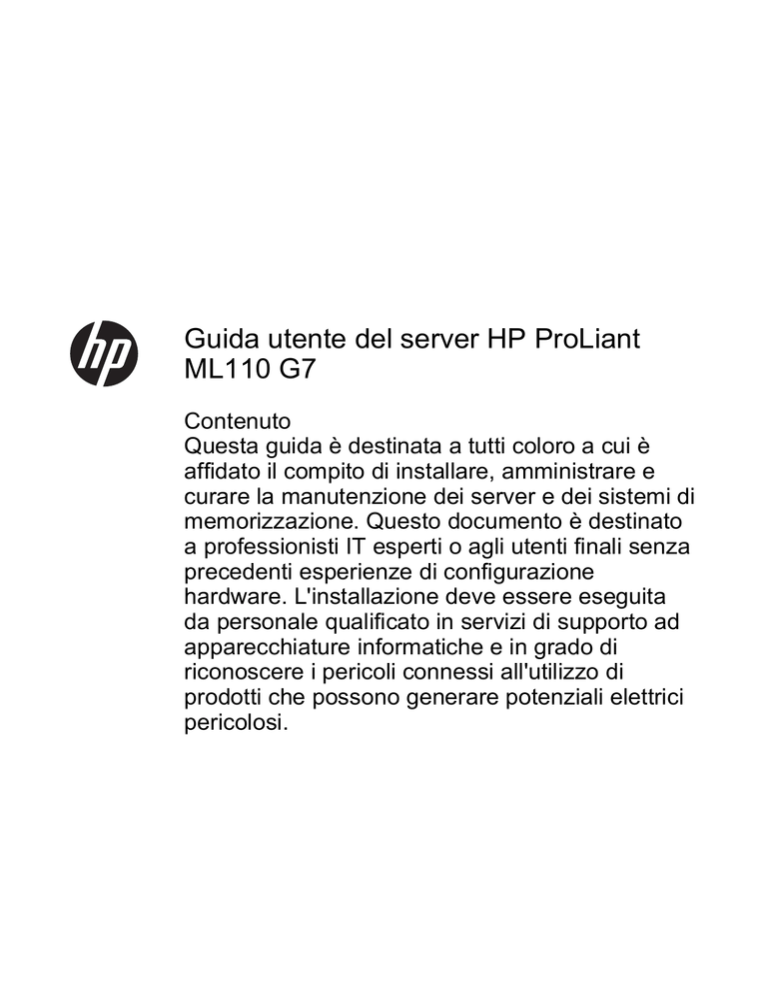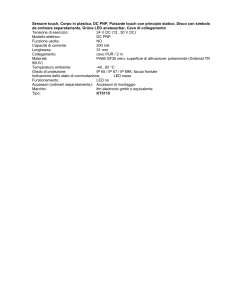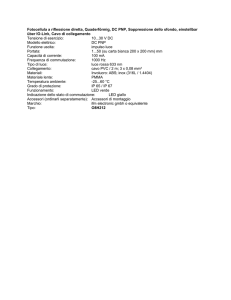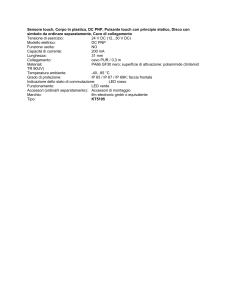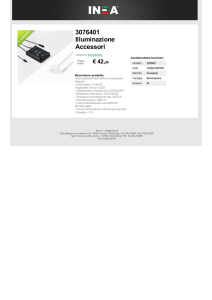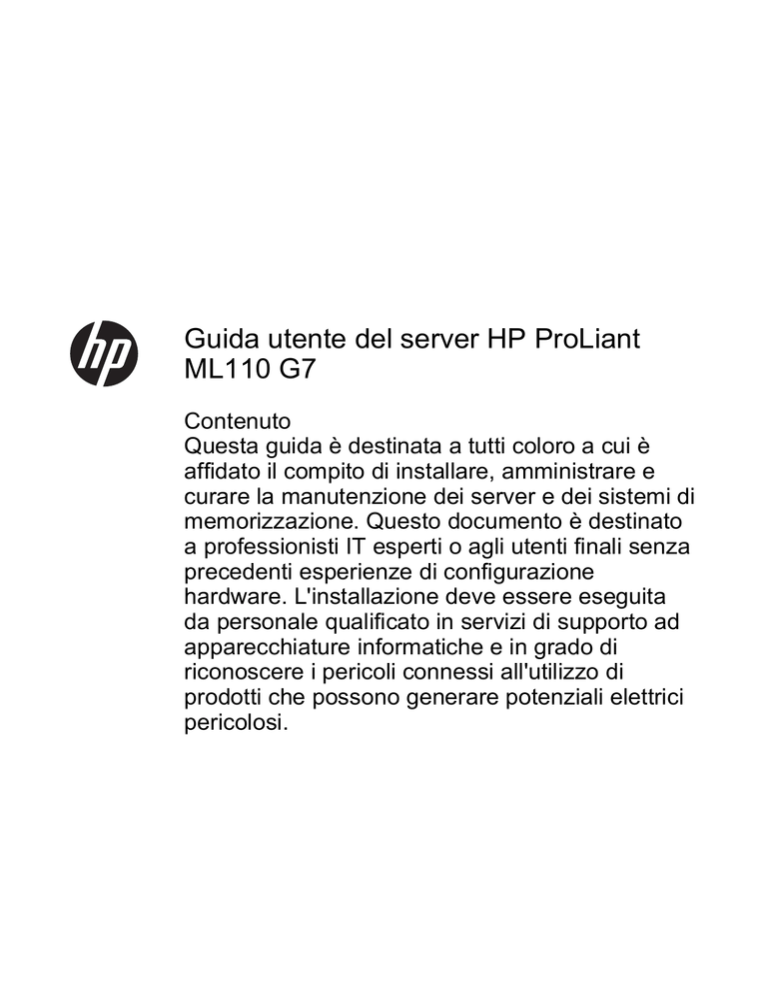
Guida utente del server HP ProLiant
ML110 G7
Contenuto
Questa guida è destinata a tutti coloro a cui è
affidato il compito di installare, amministrare e
curare la manutenzione dei server e dei sistemi di
memorizzazione. Questo documento è destinato
a professionisti IT esperti o agli utenti finali senza
precedenti esperienze di configurazione
hardware. L'installazione deve essere eseguita
da personale qualificato in servizi di supporto ad
apparecchiature informatiche e in grado di
riconoscere i pericoli connessi all'utilizzo di
prodotti che possono generare potenziali elettrici
pericolosi.
© Copyright 2011, 2013 Hewlett-Packard
Development Company, L.P.
Le informazioni contenute nel presente
documento sono soggette a modifiche
senza preavviso. Le sole garanzie relative
ai prodotti e servizi HP sono definite nelle
dichiarazioni esplicite di garanzia limitata
che accompagnano tali prodotti e servizi.
Niente di quanto dichiarato nel presente
documento potrà essere considerato come
garanzia aggiuntiva. HP declina ogni
responsabilità per eventuali omissioni ed
errori tecnici o editoriali contenuti nel
presente documento.
Numero parte: 638029-063
Gennaio 2013
Edizione: 3
Microsoft® e Windows® sono marchi
registrati di Microsoft Corporation negli
Stati Uniti.
Sommario
1 Identificazione dei componenti ..................................................................................................................... 1
Componenti del pannello anteriore ...................................................................................................... 1
LED e pulsanti del pannello anteriore .................................................................................. 2
Componenti del pannello posteriore ..................................................................................................... 3
LED e pulsanti del pannello posteriore ................................................................................ 4
Componenti della scheda di sistema .................................................................................................... 5
Posizione degli slot DIMM ................................................................................................... 6
Interruttore per la manutenzione del sistema ...................................................................... 7
LED della scheda di sistema ............................................................................................... 8
Funzionalità NMI .................................................................................................................. 8
Numerazione delle unità SAS e SATA ................................................................................................. 9
LED delle unità SAS e SATA ............................................................................................................. 10
Combinazioni di LED delle unità SAS e SATA ................................................................................... 10
LED modulo BBWC ............................................................................................................................ 12
LED del modulo FBWC ...................................................................................................................... 14
Posizione delle ventole ....................................................................................................................... 15
2 Funzionamento ............................................................................................................................................. 16
Accensione del server ........................................................................................................................ 16
Spegnimento del server ..................................................................................................................... 16
Sblocco e apertura della mascherina del tower ................................................................................. 16
Rimozione della mascherina del tower ............................................................................................... 17
Installazione della mascherina del tower ............................................................................................ 17
Rimozione del pannello di accesso .................................................................................................... 18
Installazione del pannello di accesso ................................................................................................. 18
Rimozione del deflettore ..................................................................................................................... 19
Installazione del deflettore .................................................................................................................. 20
3 Impostazione ................................................................................................................................................. 21
Servizi di installazione opzionali ......................................................................................................... 21
Ambiente di installazione ottimale ...................................................................................................... 21
Requisiti di ingombro e ventilazione .................................................................................. 21
Requisiti di temperatura ..................................................................................................... 22
Requisiti di alimentazione .................................................................................................. 22
Requisiti di messa a terra .................................................................................................. 22
Identificazione del contenuto della confezione del server .................................................................. 23
ITWW
iii
Installazione delle opzioni hardware .................................................................................................. 23
Impostazione di un server tower ........................................................................................................ 23
Installazione di un server su rack ....................................................................................................... 24
Accensione e configurazione del server ............................................................................................. 26
Installazione del sistema operativo .................................................................................................... 26
Registrazione del server ..................................................................................................................... 27
4 Installazione delle opzioni hardware ........................................................................................................... 28
Introduzione ........................................................................................................................................ 28
QuickSpecs per i prodotti HP ............................................................................................................. 28
Opzioni delle unità SAS e SATA ........................................................................................................ 28
Istruzioni per l'installazione delle unità .............................................................................. 28
Installazione di un'unità ...................................................................................................... 28
Telaio delle unità opzionale ................................................................................................................ 31
Telaio a quattro alloggiamenti per unità LFF hot-plug opzionale ....................................... 31
Telaio a otto alloggiamenti per unità SFF hot-plug opzionale ............................................ 33
Opzione cavo LED unità ..................................................................................................................... 35
Opzione controller storage ................................................................................................................. 36
Opzione batteria BBWC/modulo e gruppo condensatore FBWC ....................................................... 37
Opzione unità disco ottico .................................................................................................................. 40
Opzioni di memoria ............................................................................................................................ 43
Identificazione dei moduli DIMM ........................................................................................ 43
DIMM single-rank e dual-rank ............................................................................................ 44
Architettura del sottosistema di memoria ........................................................................... 44
Configurazione memoria .................................................................................................... 45
Configurazione della memoria ECC .................................................................. 45
Configurazioni di memoria massima UDIMM .................................................... 45
Indicazioni generali per la sequenza di installazione degli slot DIMM .............. 45
Installazione di un modulo DIMM ...................................................................... 46
Opzioni della scheda di espansione ................................................................................................... 46
Installazione di una scheda di espansione ........................................................................ 47
Porta di gestione iLO dedicata opzionale ........................................................................................... 49
Abilitazione della porta di gestione iLO dedicata ............................................................... 50
Opzione HP Trusted Platform Module ................................................................................................ 51
Installazione della scheda Trusted Platform Module ......................................................... 51
Conservazione della chiave/password di ripristino ............................................................ 53
Abilitazione del Trusted Platform Module .......................................................................... 53
Opzione di abilitazione RPS ............................................................................................................... 54
5 Cablaggio ....................................................................................................................................................... 60
Cavi per unità di memorizzazione ...................................................................................................... 60
iv
ITWW
Cablaggio per unità LFF a quattro alloggiamenti ............................................................... 60
Non hot-plug, supporto unità SATA .................................................................. 60
Supporto per unità SATA hot-plug .................................................................... 61
Supporto per unità SAS hot-plug ...................................................................... 61
Cablaggio per unità SFF a otto alloggiamenti .................................................................... 62
Cablaggio delle unità ottiche .............................................................................................................. 63
Cablaggio delle unità ottiche in una configurazione di alimentazione non ridondante ...... 63
Cablaggio delle unità ottiche in una configurazione di alimentazione ridondante ............. 64
Cablaggio del gruppo condensatore/batteria ..................................................................................... 64
Cablaggio alimentatore ...................................................................................................................... 65
Cablaggio dell'alimentatore non ridondante ...................................................................... 65
Cablaggio dell'alimentatore ridondante ............................................................................. 65
6 Configurazione e utility ................................................................................................................................ 67
Strumenti di configurazione ................................................................................................................ 67
Software SmartStart .......................................................................................................... 67
SmartStart Scripting Toolkit .............................................................................. 67
HP ROM-Based Setup Utility ............................................................................................. 68
Utilizzo di RBSU ................................................................................................ 68
Processo di configurazione automatica ............................................................ 68
Opzioni di avvio ................................................................................................. 69
BIOS Serial Console ......................................................................................... 69
Array Configuration Utility (Utility di configurazione dell'array) .......................................... 69
Option ROM Configuration for Arrays (Configurazione ROM facoltativa per array) .......... 70
Reinserimento del numero di serie del server e dell'ID del prodotto ................................. 71
Strumenti di gestione .......................................................................................................................... 71
Automatic Server Recovery (Ripristino automatico del server) ......................................... 71
Utility ROMPaq .................................................................................................................. 72
Tecnologia Integrated Lights-Out ...................................................................................... 72
Utility Erase ........................................................................................................................ 72
Supporto USB .................................................................................................................... 73
Strumenti di diagnostica ..................................................................................................................... 73
HP Insight Diagnostics ....................................................................................................... 73
Funzionalità Survey Utility di HP Insight Diagnostics ........................................................ 73
Integrated Management Log (Registro di gestione integrato) ........................................... 74
Assistenza remota e strumenti di analisi ............................................................................................ 74
Software HP Insight Remote Support ................................................................................ 74
Strumenti di aggiornamento del sistema ............................................................................................ 75
Driver ................................................................................................................................. 75
Controllo della versione ..................................................................................................... 76
ProLiant Support Pack ....................................................................................................... 76
ITWW
v
Supporto per le versioni dei sistemi operativi .................................................................... 76
Firmware ............................................................................................................................ 76
HP Smart Update Manager ............................................................................................... 76
Change Control and Proactive Notification ........................................................................ 77
Care Pack .......................................................................................................................... 77
7 Risoluzione dei problemi ............................................................................................................................. 78
Risorse per la risoluzione dei problemi .............................................................................................. 78
Operazioni preliminari di diagnostica ................................................................................................. 78
Informazioni importanti sulla sicurezza .............................................................................. 78
Simboli sull'apparecchiatura .............................................................................. 79
Avvertenze e precauzioni .................................................................................. 80
Informazioni sui sintomi ..................................................................................................... 81
Preparazione del server per la diagnostica ....................................................................... 81
Esecuzione di procedure del processore durante il processo di risoluzione
dei problemi ....................................................................................................... 82
Analisi della configurazione hardware minima del server ................................. 82
Collegamenti allentati ......................................................................................................................... 83
Notifiche di servizio ............................................................................................................................ 84
LED di stato del server ....................................................................................................................... 84
Diagrammi di flusso per la risoluzione dei problemi ........................................................................... 84
Diagramma di flusso di inizio diagnostica .......................................................................... 84
Diagramma di flusso di diagnostica generale .................................................................... 86
Diagrammi di flusso dei problemi di accensione del server ............................................... 89
Diagramma di flusso per problemi di POST ...................................................................... 91
Diagramma di flusso per problemi di avvio del sistema operativo ..................................... 94
Segnalazioni di errore del server, diagramma di flusso ..................................................... 97
Messaggi di errore POST e segnali acustici .................................................................................... 100
8 Sostituzione della batteria ......................................................................................................................... 101
9 Informazioni sulle norme vigenti ............................................................................................................... 102
Sicurezza e conformità alle normative ............................................................................................. 102
Dichiarazione sul contenuto di materiale RoHS per la Turchia ........................................................ 102
Dichiarazione sul contenuto di materiale RoHS per l'Ucraina .......................................................... 102
Informazioni sulla garanzia ............................................................................................................... 102
10 Scariche elettrostatiche ........................................................................................................................... 103
Prevenzione delle scariche elettrostatiche ....................................................................................... 103
Metodi di messa a terra per prevenire scariche elettrostatiche ........................................................ 103
vi
ITWW
11 Specifiche .................................................................................................................................................. 104
Specifiche ambientali ....................................................................................................................... 104
Specifiche meccaniche ..................................................................................................................... 104
Specifiche dell'alimentatore .............................................................................................................. 104
12 Supporto e altre risorse ........................................................................................................................... 106
Prima di contattare HP ..................................................................................................................... 106
Informazioni per contattare HP ......................................................................................................... 106
Riparazione da parte del cliente ....................................................................................................... 106
13 Acronimi e abbreviazioni ......................................................................................................................... 108
14 Commenti sulla documentazione ............................................................................................................ 111
Indice analitico ................................................................................................................................................ 112
ITWW
vii
1
Identificazione dei componenti
Componenti del pannello anteriore
ITWW
Elemento
Descrizione
1
Alloggiamento per unità supporti
2
Connettore USB (4)
Componenti del pannello anteriore
1
LED e pulsanti del pannello anteriore
Elemento
Descrizione
Status (Stato)
1
LED di stato del sistema
Verde = normale
Giallo = funzionamento non corretto del
sistema
Rosso = sistema in condizioni critiche
2
LED di attività/connessione controller
di rete 1
Verde = sistema connesso alla rete
Verde lampeggiante = sistema
connesso e attività sulla rete
Spento = nessun collegamento alla rete
(se l'alimentazione è spenta, vedere lo
stato dei LED NIC sul pannello
posteriore).
3
LED di attività unità
Verde lampeggiante = unità attiva
Spento = unità disco inattiva
4
Pulsante di alimentazione del sistema/
LED
Verde = sistema acceso
Giallo = sistema in standby, ma
alimentazione ancora presente
Spento = cavo di alimentazione non
collegato o guasto all'alimentazione
5
LED di stato alimentazione
Verde = sistema acceso
Giallo = sistema in standby, ma
alimentazione ancora presente
Spento = cavo di alimentazione non
collegato o guasto all'alimentazione
2
Capitolo 1 Identificazione dei componenti
ITWW
Elemento
Descrizione
Status (Stato)
6
LED di attività/connessione del
controller di rete 2
Verde = sistema connesso alla rete
Verde lampeggiante = sistema
connesso e attività sulla rete
Spento = nessun collegamento alla rete
(se l'alimentazione è spenta, vedere lo
stato dei LED NIC sul pannello
posteriore).
7
Pulsante/LED UID
Blu = attivato
Blu lampeggiante = sistema gestito a
distanza
Spento = disattivato
8
LED di attività unità ottica
Verde lampeggiante = unità attiva
Spento = unità disco inattiva
Componenti del pannello posteriore
ITWW
Elemento
Descrizione
1
Tacca blocco Kensington
2
Connettore di alimentazione
3
Ganci di blocco coperchio alloggiamenti PCIe
4
Slot 1 PCIe2x16 (16, 8, 4, 1)
5
Slot 2 PCIe2x8 (4, 1)
6
Slot 3 PCIe2x8 (4, 1)
7
Slot 4 PCIe2x4 (1)
Componenti del pannello posteriore
3
Elemento
Descrizione
8
Connettore USB (4)
9
Porta di gestione iLO dedicata HP (opzione)
10
Pulsante/LED UID
11
Connettore NIC1 10/100/1000/Porta di gestione iLO
condivisa
12
Connettore NIC2 10/100/1000
13
Connettore video
14
Connettore seriale
LED e pulsanti del pannello posteriore
Elemento
Descrizione
Status (Stato)
1
Pulsante/LED UID
Blu lampeggiante = attivato
Spento = sistema gestito a distanza/
disattivato
2
LED opzione porta di gestione iLO
dedicata HP
Verde = sistema connesso alla rete
Verde lampeggiante = sistema
connesso e attività sulla rete
Spento = sistema non connesso
alla rete
4
Capitolo 1 Identificazione dei componenti
ITWW
Elemento
Descrizione
Status (Stato)
3
LED di attività del controller di rete
Verde = attività sulla rete
Verde lampeggiante = attività di rete
Spento = nessuna attività di rete
4
LED di collegamento del
controller di rete
Verde = sistema connesso alla rete
Spento = sistema non connesso
alla rete
Componenti della scheda di sistema
ITWW
Elemento
Descrizione
1
Connettore del modulo di gestione iLO dedicato
2
Interruttore per la manutenzione del sistema
3
Connettore RPS (1x5 pin)
4
Connettore ventola di sistema anteriore (2x3 pin)
5
Zoccolo del processore
6
Slot DIMM (4)
7
Connettore alimentatore a 24 pin
8
Connettore del gruppo ventola del dissipatore del processore
(2 x 3 pin)
9
Connettore ventola di sistema posteriore (2x3 pin)
10
Connettore RPS (2x8 pin)
11
Connettore USB interno
Componenti della scheda di sistema
5
Elemento
Descrizione
12
Batteria di sistema
13
Connettore del cavo I2C
14
Connettore SATA (2)
15
Connettore bus SMB
16
Connettore del sensore di temperatura
17
Connettore scheda SD
18
Connettore mini SAS
19
Connettore I/O anteriore
20
Connettori USB anteriori (2)
21
Slot 1 PCIe2x16 (16, 8, 4, 1)
22
Slot 2 PCIe2x8 (4, 1)
23
Slot 3 PCIe2x8 (4, 1)
24
Slot 1 PCIe2x4 (1)
25
Connettore alimentatore a 4 pin
26
Connettore TPM
27
Connettori USB posteriori (4)
28
Pin NMI
Posizione degli slot DIMM
Gli slot dei moduli DIMM sono numerati in sequenza da 1 a 4 per il processore.
6
Capitolo 1 Identificazione dei componenti
ITWW
Interruttore per la manutenzione del sistema
Posizione
Impostazione predefinita
Funzione
1
Off
Off = Protezione iLO abilitata
On = protezione iLO disabilitata
2
Off
Off = la configurazione di sistema può
essere modificata
On = la configurazione di sistema è
bloccata
3
—
Riservato
4
—
Riservato
5
Off
Off = la password di accensione è
abilitata
On = la password di accensione è
disabilitata
6
Off
Off = nessuna funzione
Acceso = azzeramento della NVRAM
7
—
Riservato
8
—
Riservato
9
—
Riservato
10
—
Riservato
Quando la posizione 6 dello switch di manutenzione del sistema è impostata su On, il sistema è
pronto a cancellare tutte le impostazioni di configurazione del sistema sia dalla memoria CMOS che
dalla RAM non volatile (NVRAM).
ATTENZIONE: Azzerando la CMOS e/o la NVRAM, vengono cancellate anche le informazioni di
configurazione. Accertarsi di configurare correttamente il server per evitare perdite di dati.
ITWW
Componenti della scheda di sistema
7
LED della scheda di sistema
Elemento
Descrizione LED
Status (Stato)
1
Guasto alimentatore 1
Rosso = guasto alimentatore 1
Spento = normale
2
Guasto alimentatore 2 (ridondante)
Rosso = guasto alimentatore 2
Spento = normale
Funzionalità NMI
Un dump generato in occasione di un crash NMI consente di creare file dei dump generati quando il
sistema si blocca o non risponde ai normali meccanismi di debug.
L'analisi dei dump generati durante il crash di un sistema è di fondamentale importanza per
diagnosticare problemi di affidabilità come le interruzioni del sistema operativo, dei driver di periferica
e delle applicazioni. Nella maggior parte dei casi, i crash congelano il sistema e l'unica operazione a
disposizione degli amministratori è il riavvio del sistema. Questa operazione, tuttavia, cancella tutte le
informazioni utili per l'analisi del problema. La funzionalità NMI conserva queste informazioni
eseguendo un dump della memoria prima del riavvio del sistema.
Per impostare il sistema operativo in modo da richiamare il gestore NMI e generare un registro dei
dump, effettuare una delle seguenti operazioni:
●
Cortocircuitare i piedini del ponticello NMI.
●
Utilizzare la funzione NMI virtuale di iLO.
Per ulteriori informazioni, vedere il whitepaper nel sito Web HP (http://h20000.www2.hp.com/bc/docs/
support/SupportManual/c00797875/c00797875.pdf).
8
Capitolo 1 Identificazione dei componenti
ITWW
Numerazione delle unità SAS e SATA
ITWW
●
Modello con unità LFF a quattro alloggiamenti
●
Modello con unità SFF a otto alloggiamenti
Numerazione delle unità SAS e SATA
9
LED delle unità SAS e SATA
Elemento
Descrizione
1
LED di errore/identificazione dell'unità (ambra/blu)
2
LED di stato in linea (verde)
Combinazioni di LED delle unità SAS e SATA
LED di stato in linea/attività (verde)
LED di errore/identificazione
dell'unità (ambra/blu)
Interpretazione
Acceso, spento o lampeggiante
Ambra e blu alternati
L'unità è guasta o è stato ricevuto un
segnale di previsione guasto per tale
unità. L'unità è stata inoltre selezionata
da un'applicazione di gestione.
Acceso, spento o lampeggiante
Blu fisso
L'unità funziona normalmente ed è
stata selezionata da un'applicazione di
gestione.
Attivo
Ambra, lampeggiante in modo regolare
(1 Hz)
È stato ricevuto un segnale di
previsione guasto per tale unità.
Sostituire l'unità danneggiata appena
possibile.
Attivo
10
Off
Capitolo 1 Identificazione dei componenti
L'unità è in linea, ma attualmente non
è attiva.
ITWW
LED di stato in linea/attività (verde)
LED di errore/identificazione
dell'unità (ambra/blu)
Interpretazione
Lampeggiante in modo regolare (1 Hz)
Ambra, lampeggiante in modo regolare
(1 Hz)
Non rimuovere l'unità. La rimozione
di un'unità potrebbe interrompere
l'operazione in corso e causare la
perdita di dati.
L'unità è parte di un array sottoposto a
un'espansione di capacità o a una
migrazione degli stripe, ma è stato
ricevuto un segnale di previsione
guasto per tale unità. Per ridurre al
minimo il rischio di perdita dei dati, non
sostituire l'unità finché l'espansione o la
migrazione non è stata completata.
Lampeggiante in modo regolare (1 Hz)
Spento
Non rimuovere l'unità. La rimozione
di un'unità potrebbe interrompere
l'operazione in corso e causare la
perdita di dati.
È in corso la ricostruzione dell'unità o
l'unità è parte di un array sottoposto a
un'espansione di capacità o a una
migrazione degli stripe.
ITWW
Lampeggiante in modo irregolare
Ambra, lampeggiante in modo regolare
(1 Hz)
L'unità è attiva, ma è stato ricevuto un
segnale di previsione guasto per tale
unità. Sostituire l'unità danneggiata
appena possibile.
Lampeggiante in modo irregolare
Spento
L'unità è attiva e funziona normalmente.
Spento
Ambra fisso
È stato rilevato un guasto critico
sull'unità, che non è più in linea.
Sostituire l'unità danneggiata appena
possibile.
Spento
Ambra, lampeggiante in modo regolare
(1 Hz)
È stato ricevuto un segnale di
previsione guasto per tale unità.
Sostituire l'unità danneggiata appena
possibile.
Spento
Spento
L'unità non è in linea, è un'unità di
riserva o non è configurata come parte
di un array.
Combinazioni di LED delle unità SAS e SATA
11
LED modulo BBWC
12
ID rif.
Colore
Descrizione
1
Verde
LED di alimentazione del sistema.
Rimane fisso quanto il sistema è
acceso ed è disponibile
un'alimentazione di 12 V. Questo
alimentatore consente di mantenere la
batteria carica e fornisce alimentazione
supplementare al microcontroller
della cache.
2
Verde
LED di alimentazione ausiliaria. Rimane
acceso quando viene rilevata una
tensione ausiliaria di 3,3 V. La tensione
ausiliaria viene utilizzata per proteggere
i dati della cache di scrittura con
alimentazione a batteria ed è
disponibile quando i cavi di
alimentazione del sistema sono
collegati a un alimentatore.
3
Ambra
LED di stato della batteria. Per
informazioni sugli schemi di
illuminazione di questo LED,
consultare la tabella seguente.
4
Verde
LED di stato della cache di scrittura
alimentata a batteria. Per informazioni
sugli schemi di illuminazione di questo
LED, consultare la tabella seguente.
Capitolo 1 Identificazione dei componenti
ITWW
Schema LED3
Schema LED4
Interpretazione
—
Lampeggia ogni due secondi
Il sistema è accesso e la cache
contiene dati non ancora scritti nelle
unità. Riaccendere il sistema quanto
prima per evitare una perdita di dati.
Se è disponibile una tensione ausiliaria
di 3,3 V, come indicato dal LED 2, il
tempo di mantenimento dei dati viene
prolungato. In assenza di tensione
ausiliaria, i dati verranno preservati solo
dall'alimentazione a batteria. Di solito,
una batteria completamente carica è in
grado di preservare i dati per almeno
due giorni.
La durata della batteria dipende anche
dalle dimensioni del modulo della
cache. Per ulteriori informazioni, vedere
le QuickSpecs del controller nel sito
Web HP Product Bulletin
(http://www.hp.com/go/productbulletin).
ITWW
—
Lampeggia due volte e si interrompe
Il microcontroller della cache è in attesa
di una comunicazione da parte del
controller dell'host.
—
Lampeggia ogni secondo
Il livello di carica del gruppo batterie è
inferiore al livello minimo ed è in corso
la ricarica. Le funzioni che richiedono
l'uso della batteria – ad esempio, la
scrittura nella cache, l'espansione della
capacità, la migrazione della
dimensione delle stripe e la migrazione
RAID – non saranno disponibili finché
non sarà completata la ricarica. La
durata del processo di ricarica può
variare da 15 minuti a 2 ore, in base
alla capacità iniziale della batteria.
—
Acceso fisso
Il gruppo batterie è completamente
carico e i dati write-posted vengono
memorizzati nella cache.
—
Off
Il gruppo batterie è completamente
carico e i dati in scrittura non vengono
memorizzati nella cache.
Lampeggia ogni secondo
Lampeggia ogni secondo
Una combinazione verde e giallo
lampeggianti alternativamente indica
che il microcontroller della cache è in
esecuzione dal boot loader
corrispondente e sta ricevendo del
nuovo codice flash dal controller host.
LED modulo BBWC
13
Schema LED3
Schema LED4
Interpretazione
Acceso fisso
—
C'è un corto circuito in corrispondenza
dei terminali della batteria o all'interno
della batteria stessa. Le funzioni della
cache di scrittura alimentata a batteria
sono disabilitate fino alla sostituzione
del gruppo batterie. Di solito, la durata
di una batteria è superiore ai tre anni.
Lampeggia ogni secondo
—
Circuito aperto sui terminali delle
batterie o nel gruppo batterie. Le
funzioni della cache di scrittura
alimentata a batteria sono disabilitate
fino alla sostituzione del gruppo
batterie. Di solito, la durata di una
batteria è superiore ai tre anni.
LED del modulo FBWC
Il modulo FBWC presenta due LED a singolo colore (verde e giallo). Gli stessi LED sono anche
presenti sul lato posteriore del modulo della cache per facilitare la visualizzazione dello stato.
14
1 LED verde
2 LED ambra
Interpretazione
Spento
Attivo
Backup in corso.
Lampeggiante (1 Hz)
Attivo
Ripristino in corso.
Lampeggiante (1 Hz)
Spento
Ricarica del gruppo condensatore
in corso.
Attivo
Spento
Ricarica del gruppo condensatore
completata.
Lampeggiante (2 Hz)
Lampeggiante (2 Hz)
Si è verificato uno dei seguenti eventi:
Alternando con il LED giallo
Alternando con il LED verde
●
Timeout del processo di ricarica.
●
Il gruppo condensatore non è
collegato.
Capitolo 1 Identificazione dei componenti
ITWW
1 LED verde
2 LED ambra
Interpretazione
Attivo
Attivo
Caricamento dell'immagine del codice
flash non riuscito.
Spento
Spento
Codice flash danneggiato.
Posizione delle ventole
ITWW
Elemento
Descrizione
1
Ventola di sistema posteriore (per il raffreddamento del
processore)
2
Gruppo ventola del dissipatore del processore
3
Ventola di sistema anteriore (per il raffreddamento delle
schede di espansione)
Posizione delle ventole
15
2
Funzionamento
Accensione del server
1.
Collegare ciascun cavo di alimentazione al server.
2.
Collegare ciascun cavo di alimentazione alla sorgente di alimentazione.
3.
Premere il pulsante Power On/Standby (Accensione/Standby).
Il server esce dalla modalità standby e fornisce l'alimentazione completa al sistema. Il colore del
LED di alimentazione cambia da ambra a verde.
Spegnimento del server
Prima di spegnere il server per consentire l'esecuzione di eventuali procedure di aggiornamento o
manutenzione, si consiglia di effettuare un backup dei programmi e dei dati critici del server.
AVVERTENZA! Per ridurre il rischio di infortuni, scosse elettriche o danni all'apparecchiatura,
rimuovere il cavo di alimentazione per togliere tensione al server. Il pulsante On/Standby sul pannello
anteriore non disattiva completamente l'alimentazione del sistema. Fino a quando non si toglie
l'alimentazione CA, parti dell'alimentatore e alcuni circuiti interni restano ancora attivi.
NOTA: Quando il server è in modalità standby, l'alimentazione ausiliaria è ancora fornita dal
sistema.
Per spegnere il server, utilizzare uno dei seguenti metodi:
●
Premere e rilasciare il pulsante di accensione/standby.
Questo metodo avvia un arresto controllato delle applicazioni e del sistema operativo prima di
attivare la modalità standby del server.
●
Tenere premuto il pulsante di accensione/standby per più di 4 secondi per forzare la modalità
standby del server.
Questo metodo forza l'attivazione della modalità standby sul server senza la corretta chiusura
delle applicazioni e del sistema operativo. Se un'applicazione non risponde, è possibile usare
questo metodo per forzare l'arresto.
●
Utilizzare il pulsante di accensione virtuale di iLO.
Questo metodo avvia un arresto in remoto controllato delle applicazioni e del sistema operativo
prima di attivare la modalità standby del server.
Prima di procedere, verificare che il server si trovi in modalità standby verificando che il LED di
alimentazione sia di colore ambra.
Sblocco e apertura della mascherina del tower
Per poter accedere al telaio per unità e agli alloggiamenti per supporti, è necessario sbloccare e
rimuovere la mascherina del tower. Questo per consentire la rimozione del pannello di accesso.
Durante il normale funzionamento del server la mascherina deve rimanere chiusa.
16
Capitolo 2 Funzionamento
ITWW
Rimozione della mascherina del tower
1.
Sbloccare e aprire la mascherina del tower (Sblocco e apertura della mascherina del tower
a pagina 16).
2.
Rimuovere la mascherina dallo chassis anteriore.
Installazione della mascherina del tower
1.
ITWW
Inserire le linguette nella mascherina del tower nelle fessure dello chassis anteriore.
Rimozione della mascherina del tower
17
2.
Chiudere e bloccare la mascherina del tower.
Rimozione del pannello di accesso
AVVERTENZA! Per ridurre il rischio di scottature dovute al contatto con superfici surriscaldate,
lasciare raffreddare le unità e i componenti interni del sistema prima di toccarli.
ATTENZIONE: Per garantire il corretto raffreddamento, non utilizzare il server senza pannello di
accesso, deflettori, coperchi degli slot di espansione ed elementi di riempimento. Se il server
supporta componenti hot-plug, non lasciare aperto il pannello di accesso per lunghi periodi.
1.
Spegnere il server (Spegnimento del server a pagina 16).
2.
Rimuovere l'alimentazione:
a.
Scollegare ogni cavo di alimentazione dalla sorgente di alimentazione.
b.
Scollegare ogni cavo di alimentazione dal server.
3.
Sbloccare la mascherina del tower (Sblocco e apertura della mascherina del tower a pagina 16).
4.
Coricare il server sul lato.
5.
Rimuovere la vite a testa zigrinata sul pannello di accesso.
6.
Fare scorrere il pannello di accesso verso la parte posteriore.
7.
Sollevare il pannello di accesso per rimuoverlo dallo chassis.
Installazione del pannello di accesso
ATTENZIONE: Non utilizzare il server per lunghi periodi di tempo con il pannello di accesso aperto
o rimosso. Il funzionamento del server senza il pannello di accesso può determinare l'errata
ventilazione del sistema con possibili danni termici.
18
1.
Posizionare il pannello di accesso sul telaio e farlo scivolare verso la parte anteriore del server.
2.
Avvitare la vite a testa zigrinata.
Capitolo 2 Funzionamento
ITWW
3.
Chiudere e bloccare la mascherina del tower.
4.
Collegare ciascun cavo di alimentazione al server.
5.
Collegare ciascun cavo di alimentazione alla sorgente di alimentazione.
NOTA: Prima di accendere il server, verificare che il pannello sia perfettamente bloccato.
6.
Accendere il server (Accensione del server a pagina 16).
Rimozione del deflettore
ATTENZIONE: Per garantire il corretto raffreddamento, non utilizzare il server senza pannello di
accesso, deflettori, coperchi degli slot di espansione ed elementi di riempimento. Se il server
supporta componenti hot-plug, non lasciare aperto il pannello di accesso per lunghi periodi.
1.
Spegnere il server (Spegnimento del server a pagina 16).
2.
Rimuovere l'alimentazione:
a.
Scollegare ogni cavo di alimentazione dalla sorgente di alimentazione.
b.
Scollegare ogni cavo di alimentazione dal server.
3.
Sbloccare la mascherina del tower (Sblocco e apertura della mascherina del tower a pagina 16).
4.
Rimuovere il pannello di accesso (Rimozione del pannello di accesso a pagina 18).
ATTENZIONE: Non scollegare il cavo che collega il gruppo batterie al modulo della cache.
Scollegando il cavo, qualsiasi dato non salvato presente nel modulo della cache verrà perso.
5.
ITWW
Rimuovere il deflettore
Rimozione del deflettore
19
Installazione del deflettore
ATTENZIONE: Per garantire il corretto raffreddamento, non utilizzare il server senza pannello di
accesso, deflettori, coperchi degli slot di espansione ed elementi di riempimento. Se il server
supporta componenti hot-plug, non lasciare aperto il pannello di accesso per lunghi periodi.
20
1.
Inserire le linguette nel deflettore nelle fessure dello chassis posteriore.
2.
Spingere la parte anteriore del deflettore all'interno dello chassis.
3.
Installare il pannello di accesso (Installazione del pannello di accesso a pagina 18).
4.
Bloccare la mascherina del tower.
5.
Collegare ciascun cavo di alimentazione al server.
6.
Collegare ciascun cavo di alimentazione alla sorgente di alimentazione.
7.
Accendere il server (Accensione del server a pagina 16).
Capitolo 2 Funzionamento
ITWW
3
Impostazione
Servizi di installazione opzionali
Forniti da tecnici esperti e qualificati, i servizi HP Care Pack consentono di mantenere i server accesi
e funzionanti con pacchetti di supporto concepiti appositamente per i sistemi HP ProLiant. I servizi
HP Care Pack integrano il supporto sia hardware che software in un unico pacchetto. Sono disponibili
varie opzioni di livelli di servizi per rispondere a tutte le esigenze.
HP Care Pack offre servizi di assistenza avanzati per ampliare la garanzia dei prodotti standard,
grazie a pacchetti di supporto economici e facili da utilizzare che consentono di sfruttare al massimo
gli investimenti sui server. I principali servizi Care Pack sono:
●
●
●
●
Supporto hardware
◦
Supporto entro 6 ore dalla chiamata ("Call-to-Repair")
◦
Intervento entro 4 ore stesso giorno (24x7)
◦
Intervento entro 4 ore stesso giorno lavorativo
Supporto software
◦
Sistemi operativi Microsoft®
◦
Sistemi operativi Linux
◦
HP ProLiant Essentials (HP SIM e RDP)
Supporto hardware e software integrato
◦
Critical Service
◦
Proactive 24
◦
Support Plus
◦
Support Plus 24
Servizi di avvio e implementazione sia per l'hardware che per il software
Per ulteriori informazioni sui servizi HP Care Pack, visitare il sito Web HP http://www.hp.com/
services/carepack.
Ambiente di installazione ottimale
Al momento dell'installazione del server, selezionare un luogo che risponda agli standard ambientali
descritti in questa sezione.
Requisiti di ingombro e ventilazione
Lasciare almeno 7,6 cm di spazio libero davanti e dietro al server per garantire un'adeguata
ventilazione.
ITWW
Servizi di installazione opzionali
21
Requisiti di temperatura
Per garantire un funzionamento corretto, sicuro e affidabile, collocare il sistema in un ambiente ben
ventilato con controllo automatico della temperatura ambientale.
La temperatura ambiente massima consigliata per la maggior parte dei prodotti server è pari a 35°C.
La temperatura nel locale in cui si trova il server non deve superare i 35°C.
ATTENZIONE: Per ridurre il rischio di danni all'apparecchiatura durante l'installazione di
componenti opzionali forniti da altri produttori:
Evitare che le apparecchiature opzionali impediscano la circolazione dell'aria intorno al server oltre il
limite massimo consentito.
Non superare la temperatura massima dell'ambiente consigliata dal produttore.
Requisiti di alimentazione
L'installazione dell'apparecchiatura deve essere eseguita da parte di elettricisti qualificati secondo le
normative locali o regionali riguardanti l'installazione di apparecchiature elettroniche. Questa
apparecchiatura è predisposta per il funzionamento in installazioni conformi a NFPA 70, 1999
(National Electric Code) e NFPA-75, 1992 (codice di protezione delle apparecchiature elettroniche di
elaborazione dati/computer). Per informazioni sui valori nominali di alimentazione elettrica dei
componenti opzionali, fare riferimento all'apposita etichetta del prodotto o alla documentazione per
l'utente fornita con il componente.
ATTENZIONE: Proteggere il server contro sbalzi di tensione e microinterruzioni di corrente usando
un gruppo di continuità. Questo dispositivo protegge l'hardware dai danni dovuti a sbalzi di tensione e
mantiene in funzione il sistema durante un'interruzione dell'alimentazione.
Quando si installa più di un server, può essere necessario utilizzare più dispositivi di alimentazione
per garantire una potenza adeguata a tutte le apparecchiature. Osservare le seguenti istruzioni:
●
Equilibrare il carico di alimentazione del server tra i circuiti disponibili di derivazione
dell'alimentazione CA
●
Non permettere che il carico di corrente CA dell'intero sistema superi l'80 percento della corrente
nominale CA del circuito di derivazione
●
Non utilizzare prese multiple comuni per questa apparecchiatura
●
Fornire un circuito elettrico separato per il server
Requisiti di messa a terra
Per garantire un funzionamento corretto e sicuro, il server deve essere dotato di un'adeguata messa
a terra. Negli Stati Uniti occorre installare l'apparecchiatura conformemente alle norme stabilite da
NFPA 70, 1999 (National Electric Code), articolo 250, e dai codici che regolano le normative edilizie
locali e regionali. In Canada occorre installare l'apparecchiatura conformemente alle norme stabilite
dalla Canadian Standards Association, CSA C22.1, Canadian Electrical Code. In tutti gli altri paesi/
regioni, l'installazione deve essere conforme ai codici regionali o nazionali che regolano i
collegamenti elettrici, come il codice IEC (International Electrotechnical Commission) 364, parti
da 1 a 7. Inoltre, tutti i dispositivi che erogano energia elettrica e che vengono utilizzati
nell'installazione, compresi i cavi di derivazione e le prese, devono essere dotati di una messa a terra
appropriata.
A causa dei valori elevati di dispersione delle correnti che si producono quando più server sono
collegati alla stessa sorgente di alimentazione, HP raccomanda l'uso di un'unità di distribuzione
dell'alimentazione (PDU, power distribution unit) collegata in maniera permanente all'installazione di
22
Capitolo 3 Impostazione
ITWW
derivazione dell'edificio, oppure dotata di un cavo fisso collegato a una presa di rete di tipo
industriale. A questo scopo è possibile utilizzare le prese fisse o autobloccanti di tipo NEMA oppure
quelle conformi agli standard IEC 60309. Per il server si sconsiglia l'utilizzo di prese multiple comuni.
Identificazione del contenuto della confezione del server
Aprire la confezione del server e controllare che siano presenti le istruzioni e il materiale necessario
per le operazioni di installazione.
Il contenuto della confezione del server comprende:
●
Server
●
Cavo di alimentazione
●
Documentazione cartacea, CD della documentazione e prodotti software
Oltre al materiale fornito, potrebbe essere necessario:
●
Sistema operativo o specifiche applicazioni software
●
Opzioni hardware
Installazione delle opzioni hardware
Installare tutte le eventuali opzioni hardware prima di inizializzare il server. Per informazioni
sull'installazione delle opzioni, fare riferimento alla documentazione relativa alle opzioni. Per
informazioni specifiche del server, vedere la sezione "Installazione delle opzioni hardware"
(Installazione delle opzioni hardware a pagina 28).
Impostazione di un server tower
Per installare un server modello tower, seguire la procedura descritta. Per installare il server nel rack,
vedere Installazione di un server su rack (Installazione di un server su rack a pagina 24).
1.
Collegare tutte le periferiche al server.
AVVERTENZA! Per ridurre il rischio di scariche elettriche, incendi o danni alle
apparecchiature, non inserire connettori telefonici o per telecomunicazioni nei connettori NIC.
2.
Collegare il cavo di alimentazione al lato posteriore del server.
3.
Collegare il cavo di alimentazione alla sorgente di alimentazione CA.
AVVERTENZA! Per ridurre il rischio di scosse elettriche o danni all'apparecchiatura, attenersi
alle istruzioni riportate di seguito.
Non disattivare il collegamento a terra del cavo di alimentazione poiché svolge un'importante
funzione di sicurezza.
Collegare il cavo di alimentazione a una presa di corrente con messa a terra che sia facilmente
accessibile in qualsiasi momento.
Scollegare il cavo di alimentazione dall'alimentatore per togliere l'alimentazione
all'apparecchiatura.
Non posare il cavo di alimentazione sul pavimento dove può essere calpestato o danneggiato.
Prestare attenzione alla spina, alla presa di corrente e al punto in cui il cavo fuoriesce dal
sistema.
ITWW
Identificazione del contenuto della confezione del server
23
Installazione di un server su rack
La procedura di installazione del vassoio su rack è simile alle procedure di installazione di un server
su rack. Per ulteriori informazioni sul kit, consultare il documento 2U Quick Deploy Rail System
Installation Instructions (Istruzioni di installazione del sistema di guide a installazione rapida da 2U)
fornite con il kit di guide.
ATTENZIONE: Per evitare danni alle attrezzature, assicurarsi che le guide del rack siano installate
in una posizione predeterminata sul rack in modo che i problemi derivanti dalla distanza di
ventilazione siano risolti. Per informazioni sulla distanza di ventilazione, consultare la
documentazione fornita con il server.
Per installare il componente, seguire le istruzioni riportate di seguito:
1.
2.
24
Consultare la sezione "Installing the Product into a Rack" (Installazione del prodotto su rack) del
documento 2U Quick Deploy Rack Rail System Installation Instructions (Istruzioni di
installazione del sistema di guide a installazione rapida da 2U) per eseguire le seguenti
operazioni:
a.
Installare le guide del componente sul vassoio.
b.
Installare le guide del rack nel rack.
Installare il vassoio sulle guide del rack, quindi far scorrere parzialmente il gruppo nel rack.
Capitolo 3 Impostazione
ITWW
3.
Attaccare le cinghie al vassoio.
4.
Posizionare e assicurare il server sul vassoio.
ATTENZIONE: Per prevenire danni alle attrezzature, non posizionare il monitor su un server
montato su rack. Il kit per rack supporta solo il server.
5.
ITWW
Far scorrere completamente il vassoio nel rack, quindi stringere le viti a testa zigrinata.
Installazione di un server su rack
25
6.
Far scorrere in avanti la staffa di bloccaggio, quindi stringere le viti a testa zigrinata.
Accensione e configurazione del server
Per accendere il server, premere il pulsante On/Standby.
Durante l'avvio del server, le utility RBSU e ORCA vengono automaticamente configurate in modo da
predisporre il server per l'installazione del sistema operativo.
Per configurare le due utility manualmente:
●
Durante l'inizializzazione del controller dell'array, quando richiesto, premere il tasto F8 per
configurare il controller dell'array mediante ORCA.
●
Durante il processo di avvio, quando viene richiesto, premere il tasto F9 per modificare le
impostazioni del server mediante RBSU. Per impostazione predefinita, il sistema è configurato
per la lingua inglese.
Per ulteriori informazioni sul processo di configurazione automatica, consultare la Guida utente di
HP ROM-Based Setup Utility disponibile nel CD della documentazione.
Installazione del sistema operativo
Per poter funzionare correttamente, il server deve utilizzare un sistema operativo supportato. Per le
informazioni più recenti sui sistemi operativi supportati, vedere il sito Web HP (http://www.hp.com/go/
supportos).
L'installazione del sistema operativo sul server può essere effettuata in due modi:
●
Installazione tramite SmartStart – Inserire il CD di SmartStart nel lettore DVD-ROM e riavviare il
server.
●
Installazione manuale – Inserire il CD del sistema operativo nel lettore DVD-ROM e riavviare il
server. Potrebbe essere necessario scaricare driver aggiuntivi dal sito Web HP
(http://www.hp.com/support).
Per ulteriori informazioni, consultare il poster di installazione di SmartStart disponibile in HP ProLiant
Essentials Foundation Pack fornito con il server.
26
Capitolo 3 Impostazione
ITWW
Registrazione del server
Per registrare il server, vedere il sito Web HP Product Registration (Registrazione del prodotto)
(http://register.hp.com).
ITWW
Registrazione del server
27
4
Installazione delle opzioni hardware
Introduzione
Se si installa più di un'opzione, leggere le istruzioni di installazione per tutte le opzioni hardware e
identificare le operazioni simili per facilitare il processo di installazione.
AVVERTENZA! Per ridurre il rischio di scottature dovute al contatto con superfici surriscaldate,
lasciare raffreddare le unità e i componenti interni del sistema prima di toccarli.
ATTENZIONE: Per evitare danni ai componenti elettrici, collegare adeguatamente a terra il server
prima di iniziare qualsiasi procedura di installazione. Una messa a terra errata può provocare
scariche elettrostatiche.
QuickSpecs per i prodotti HP
Per ulteriori informazioni sulle funzioni, specifiche, opzioni, configurazioni e compatibilità dei prodotti,
vedere la sezione QuickSpecs dei prodotti nel sito Web HP Product Bulletin (http://www.hp.com/go/
productbulletin).
Opzioni delle unità SAS e SATA
Il server fornisce le funzionalità non hot-plug mediante un controller SATA integrato. Per ottenere le
funzionalità hot-plug, installare un controller opzionale e un kit opzione cavo hot-plug. Il server
supporta fino a quattro unità LFF non hot-plug o hot-plug e fino a otto unità SFF hot-plug.
Istruzioni per l'installazione delle unità
Per l'aggiunta di unità al server, attenersi alle seguenti linee guida generali:
●
Il sistema imposta automaticamente tutti i numeri di unità.
●
Se viene utilizzata una singola unità, installarla nell'alloggiamento con il numero più basso.
●
Quando le unità sono raggruppate nello stesso array di unità, esse devono avere la stessa
capacità per assicurare la maggiore quantità di spazio di memorizzazione.
I controller storage opzionali forniscono il supporto per funzionalità hot-plug e LED unità. Di seguito
sono elencate le opzioni controller disponibili.
●
Il controller integrato supporta le unità SATA non hot-plug. I LED unità non sono supportati.
●
I controller SATA opzionali supportano le unità SATA hot-plug e i LED unità.
●
I controller SAS opzionali supportano le unità SAS o SATA hot-plug e i LED unità.
Installazione di un'unità
ATTENZIONE: Per evitare un'errata ventilazione e danni termici, far funzionare il server solo
quando tutti gli alloggiamenti sono occupati con un componente o un elemento di riempimento.
28
Capitolo 4 Installazione delle opzioni hardware
ITWW
NOTA: Le funzionalità hot-plug e i LED unità sono supportati solo se nel server è installato un
controller opzionale supportato.
NOTA: Se viene installata una singola unità, installarla nell'alloggiamento con il numero più basso.
Per indicazioni sull'installazione delle unità, vedere la sezione "Istruzioni per l'installazione delle unità
(Istruzioni per l'installazione delle unità a pagina 28)".
ITWW
1.
Spegnere il server se si sta eseguendo un'installazione non hot-plug o una procedura di
manutenzione (Spegnimento del server a pagina 16).
2.
Rimuovere la mascherina del tower (Rimozione della mascherina del tower a pagina 17).
3.
Effettuare una delle seguenti operazioni:
◦
Rimuovere l'elemento di riempimento dell'unità.
◦
Rimuovere l'unità.
Opzioni delle unità SAS e SATA
29
30
4.
Preparare l'unità.
5.
Installare l'unità.
6.
Installare la mascherina del tower (Installazione della mascherina del tower a pagina 17).
7.
Accendere il server (Accensione del server a pagina 16).
Capitolo 4 Installazione delle opzioni hardware
ITWW
Telaio delle unità opzionale
Telaio a quattro alloggiamenti per unità LFF hot-plug opzionale
Per installare il componente, seguire le istruzioni riportate di seguito:
1.
Spegnere il server (Spegnimento del server a pagina 16).
2.
Rimuovere l'alimentazione:
a. Scollegare ogni cavo di alimentazione dalla fonte di alimentazione.
b. Scollegare ogni cavo di alimentazione dal server.
ITWW
3.
Sbloccare la mascherina del tower (Sblocco e apertura della mascherina del tower a pagina 16).
4.
Rimuovere il pannello di accesso (Rimozione del pannello di accesso a pagina 18).
5.
Rimuovere tutte le unità installate.
6.
Scollegare i cavi del telaio per unità.
7.
Utilizzando un cacciavite Torx T-15, rimuovere le quattro viti, quindi rimuovere il gruppo del
telaio delle unità.
8.
Inserire parzialmente il gruppo telaio unità opzionale nello chassis del server.
9.
Collegare i cavi del backplane per unità:
a.
Collegare il cavo di alimentazione al backplane.
b.
Connettere il cavo I2C.
Telaio delle unità opzionale
31
c.
Effettuare una delle seguenti operazioni:
- Collegare il cavo mini SAS alla scheda di sistema (solo supporto per unità SATA).
Per informazioni sulla stesura dei cavi, vedere "Supporto per unità SATA hot-plug
(Supporto per unità SATA hot-plug a pagina 61)".
- Connettere un'estremità del cavo mini SAS al backplane e l'altra al connettore di una
scheda controller RAID SAS HP Smart Array (solo supporto per unità SAS).
Per informazioni sulla stesura dei cavi, vedere "Supporto per unità SAS hot-plug (Supporto
per unità SAS hot-plug a pagina 61)".
32
Capitolo 4 Installazione delle opzioni hardware
ITWW
10. Inserire completamente il gruppo telaio unità opzionale nello chassis del server e stringere le
quattro viti.
11. Installare le unità (Installazione di un'unità a pagina 28).
ATTENZIONE: Per evitare un'errata ventilazione e danni termici, far funzionare il server solo
quando tutti gli alloggiamenti sono occupati con un componente o un elemento di riempimento.
12. Installare il pannello di accesso (Installazione del pannello di accesso a pagina 18).
13. Bloccare la mascherina del tower.
14. Collegare ciascun cavo di alimentazione al server.
15. Collegare ciascun cavo di alimentazione alla sorgente di alimentazione.
16. Accendere il server (Accensione del server a pagina 16).
Telaio a otto alloggiamenti per unità SFF hot-plug opzionale
Per installare il componente, seguire le istruzioni riportate di seguito:
ITWW
1.
Spegnere il server (Spegnimento del server a pagina 16).
2.
Rimuovere l'alimentazione:
a.
Scollegare ogni cavo di alimentazione dalla sorgente di alimentazione.
b.
Scollegare ogni cavo di alimentazione dal server.
3.
Sbloccare la mascherina del tower (Sblocco e apertura della mascherina del tower a pagina 16).
4.
Rimuovere il pannello di accesso (Rimozione del pannello di accesso a pagina 18).
5.
Rimuovere tutte le unità installate.
6.
Scollegare i cavi del telaio per unità.
Telaio delle unità opzionale
33
7.
Utilizzando un cacciavite Torx T-15, rimuovere le quattro viti, quindi rimuovere il gruppo del
telaio delle unità.
8.
Inserire parzialmente il gruppo telaio unità nello chassis del server.
9.
Collegare i cavi del backplane per unità:
a.
Collegare il cavo di alimentazione al backplane.
b.
Connettere il cavo I2C.
c.
Collegare entrambi i cavi mini SAS al connettore della scheda del controller RAID SAS
HP Smart Array.
Per informazioni sulla stesura dei cavi, vedere "Cablaggio per unità SFF a otto
alloggiamenti (Cablaggio per unità SFF a otto alloggiamenti a pagina 62)".
34
Capitolo 4 Installazione delle opzioni hardware
ITWW
10. Inserire completamente il gruppo telaio unità opzionale nello chassis del server e stringere le
quattro viti.
11. Installare le unità (Installazione di un'unità a pagina 28).
ATTENZIONE: Per evitare un'errata ventilazione e danni termici, far funzionare il server solo
quando tutti gli alloggiamenti sono occupati con un componente o un elemento di riempimento.
12. Installare il pannello di accesso (Installazione del pannello di accesso a pagina 18).
13. Bloccare la mascherina del tower.
14. Collegare ciascun cavo di alimentazione al server.
15. Collegare ciascun cavo di alimentazione alla sorgente di alimentazione.
16. Accendere il server (Accensione del server a pagina 16).
Opzione cavo LED unità
Il cavo LED unità SAS fornisce le funzionalità LED per unità SAS non hot-plug quando sono installati
un controller SAS opzionale e un cavo controller SAS opzionale.
Per installare il componente, seguire le istruzioni riportate di seguito:
ITWW
1.
Spegnere il server (Spegnimento del server a pagina 16).
2.
Rimuovere l'alimentazione:
a.
Scollegare ogni cavo di alimentazione dalla sorgente di alimentazione.
b.
Scollegare ogni cavo di alimentazione dal server.
3.
Sbloccare la mascherina del tower (Sblocco e apertura della mascherina del tower a pagina 16).
4.
Rimuovere il pannello di accesso (Rimozione del pannello di accesso a pagina 18).
5.
Installare il controller SAS opzionale. Per ulteriori informazioni, vedere "Schede di espansione
(Opzioni della scheda di espansione a pagina 46)".
6.
Collegare il cavo LED unità SAS alla scheda di sistema (pin J40) e al controller SAS.
Opzione cavo LED unità
35
7.
Installare il pannello di accesso (Installazione del pannello di accesso a pagina 18).
8.
Bloccare la mascherina del tower.
9.
Collegare ciascun cavo di alimentazione al server.
10. Collegare ciascun cavo di alimentazione alla sorgente di alimentazione.
11. Accendere il server (Accensione del server a pagina 16).
Opzione controller storage
NOTA: Per ulteriori informazioni sull'installazione e la configurazione, consultare la documentazione
fornita con l'opzione.
Per installare il componente, seguire le istruzioni riportate di seguito:
1.
Spegnere il server (Spegnimento del server a pagina 16).
2.
Rimuovere l'alimentazione:
a.
Scollegare ogni cavo di alimentazione dalla sorgente di alimentazione.
b.
Scollegare ogni cavo di alimentazione dal server.
3.
Sbloccare la mascherina del tower (Sblocco e apertura della mascherina del tower a pagina 16).
4.
Rimuovere il pannello di accesso (Rimozione del pannello di accesso a pagina 18).
5.
Rimuovere i cavi dell'unità.
6.
Installare il controller storage nell'alloggiamento 1.
Per ulteriori informazioni, consultare la documentazione fornita con l'opzione.
7.
Collegare il cavo del controller di memorizzazione al controller e all'unità.
Per ulteriori informazioni, vedere "Cavi per unità di memorizzazione (Cavi per unità di
memorizzazione a pagina 60)".
8.
Installare il pannello di accesso (Installazione del pannello di accesso a pagina 18).
9.
Bloccare la mascherina del tower.
10. Collegare ciascun cavo di alimentazione al server.
11. Collegare ciascun cavo di alimentazione alla sorgente di alimentazione.
12. Accendere il server (Accensione del server a pagina 16).
Per ulteriori informazioni sul controller e le sue funzioni, vedere la Guida utente del controller
HP Smart Array per server ProLiant sul sito Web HP http://www.hp.com/support/
SAC_UG_ProLiantServers_en. Per configurare gli array, consultare la Guida di riferimento per la
configurazione di array su controller HP Smart Array sul sito Web HP http://www.hp.com/support/
CASAC_RG_en.
Per il controller di array integrato sono disponibili opzioni di aggiornamento. Per un elenco delle
opzioni supportate, vedere la sezione QuickSpecs sul sito Web HP http://www.hp.com/support.
36
Capitolo 4 Installazione delle opzioni hardware
ITWW
Opzione batteria BBWC/modulo e gruppo condensatore
FBWC
ATTENZIONE: Per evitare un funzionamento non corretto del server o di danneggiare
l'apparecchiatura, non aggiungere o rimuovere il gruppo batteria durante l'estensione della capacità
di array e la migrazione del livello RAID o delle dimensioni di stripe.
ATTENZIONE: Dopo avere spento il server, attendere 15 secondi e controllare il LED di colore
ambra prima di scollegare il cavo dal modulo della cache. Se il LED di colore ambra lampeggia dopo
15 secondi, non rimuovere il cavo dal modulo della cache. È in corso il backup dei dati della cache
del modulo e, se si scollega il cavo, i dati verranno persi.
NOTA: Dopo l'installazione, è possibile che il livello di carica della batteria sia basso. In questo
caso all'accensione del server verrà visualizzato un messaggio di errore POST che indica la
temporanea disabilitazione del gruppo batteria. Non è necessario alcun intervento da parte
dell'utente, poiché le batterie vengono ricaricate automaticamente dai circuiti interni in modo che sia
possibile utilizzare il gruppo batterie. Questo processo potrebbe richiedere fino a 4 ore. Durante
questo periodo di tempo, il modulo della cache funziona in modo corretto, ma non sfrutta i vantaggi
relativi alle prestazioni associati all'utilizzo del gruppo batterie.
ATTENZIONE: Il connettore del modulo della cache non usa il layout di pin DIMM mini DDR3
standard di settore. Non utilizzare il controller con moduli della cache progettati per altri modelli di
controller. Il controller non funzionerà correttamente e si potrebbe verificare una perdita di dati.
Inoltre, non trasferire questo modulo della cache a un modello di controller non supportato o si
potrebbe verificare una perdita di dati.
NOTA: La protezione dei dati e il limite di tempo rimangono validi anche se si verifica
un'interruzione di corrente. Quando l'alimentazione al sistema viene ripristinata, un processo di
inizializzazione scrive sulle unità disco rigido i dati conservati.
ATTENZIONE: Nei sistemi che utilizzano dispositivi di memorizzazione esterni, assicurarsi che il
server sia la prima unità a essere spenta e l'ultima a essere riaccesa. Con questa precauzione si
assicura che il sistema non contrassegni erroneamente le unità come guaste quando il server viene
acceso.
Per installare il componente, seguire le istruzioni riportate di seguito:
ITWW
1.
Eseguire il backup di tutti i dati del server.
2.
Chiudere tutte le applicazioni.
3.
Spegnere il server (Spegnimento del server a pagina 16).
4.
Rimuovere l'alimentazione:
a.
Scollegare ogni cavo di alimentazione dalla sorgente di alimentazione.
b.
Scollegare ogni cavo di alimentazione dal server.
5.
Sbloccare la mascherina del tower (Sblocco e apertura della mascherina del tower a pagina 16).
6.
Rimuovere il pannello di accesso (Rimozione del pannello di accesso a pagina 18).
7.
Rimuovere il deflettore (Rimozione del deflettore a pagina 19).
8.
Aprire il fermo del coperchio dello slot di espansione.
Opzione batteria BBWC/modulo e gruppo condensatore FBWC
37
9.
Se sono installate schede di espansione a tutta lunghezza, rimuovere il blocco della scheda di
espansione a tutta lunghezza.
10. Installare il controller storage, se non è installato.
11. Installare il modulo della cache sul controller di memorizzazione.
38
Capitolo 4 Installazione delle opzioni hardware
ITWW
12. Collegare il cavo della batteria/del gruppo condensatore al modulo della cache.
13. Collegare il cavo della batteria/del gruppo condensatore al gruppo.
ITWW
Opzione batteria BBWC/modulo e gruppo condensatore FBWC
39
14. Installare la batteria/il gruppo condensatore.
15. Se sono state rimosse schede di espansione a tutta lunghezza, installare il blocco della scheda
di espansione a tutta lunghezza.
16. Installare il deflettore (Installazione del deflettore a pagina 20).
17. Installare il pannello di accesso (Installazione del pannello di accesso a pagina 18).
18. Bloccare la mascherina del tower.
19. Collegare ciascun cavo di alimentazione al server.
20. Collegare ciascun cavo di alimentazione alla sorgente di alimentazione.
21. Accendere il server (Accensione del server a pagina 16).
Opzione unità disco ottico
Per installare il componente, seguire le istruzioni riportate di seguito:
40
1.
Spegnere il server (Spegnimento del server a pagina 16).
2.
Rimuovere l'alimentazione:
a.
Scollegare ogni cavo di alimentazione dalla sorgente di alimentazione.
b.
Scollegare ogni cavo di alimentazione dal server.
3.
Sbloccare la mascherina del tower (Sblocco e apertura della mascherina del tower a pagina 16).
4.
Rimuovere il pannello di accesso (Rimozione del pannello di accesso a pagina 18).
Capitolo 4 Installazione delle opzioni hardware
ITWW
ITWW
5.
Rimuovere l'elemento di riempimento per l'unità ottica.
6.
Rimuovere la schermatura EMI. Conservare la schermatura per un uso futuro.
Opzione unità disco ottico
41
7.
Installare l'unità ottica nell'alloggiamento dell'unità ottica inferiore. Quando è perfettamente
inserito, la levetta di blocco del gruppo scatta in posizione.
8.
Collegare i cavi delle unità:
a.
Collegare il cavo di alimentazione all'unità.
b.
Collegare un'estremità del cavo SATA all'unità e l'altra estremità alla scheda di sistema.
Per informazioni sulla stesura dei cavi, vedere "Cablaggio delle unità ottiche (Cablaggio
delle unità ottiche a pagina 63)".
9.
Installare il pannello di accesso (Installazione del pannello di accesso a pagina 18).
10. Bloccare la mascherina del tower.
11. Collegare ciascun cavo di alimentazione al server.
42
Capitolo 4 Installazione delle opzioni hardware
ITWW
12. Collegare ciascun cavo di alimentazione alla sorgente di alimentazione.
13. Accendere il server (Accensione del server a pagina 16).
Opzioni di memoria
Il sottosistema di memoria del server supporta solo moduli UDIMM.
Il server supporta moduli DIMM (DDR3) PC3-10600E dual-rank a 1,333 MHz.
A seconda del modello di processore e del numero di moduli DIMM installato, è possibile ridurre la
velocità di clock della memoria a 1066 o 800 MHz. Per ulteriori informazioni, vedere "Indicazioni
generali per la sequenza di installazione degli slot DIMM (Indicazioni generali per la sequenza di
installazione degli slot DIMM a pagina 45)".
Identificazione dei moduli DIMM
Per determinare le caratteristiche dei moduli DIMM, utilizzare l'etichetta apposta sul modulo DIMM e
la figura e la tabella seguenti.
Elemento
Descrizione
Definizione
1
Size
—
2
Rank
1R = Single-rank
2R = Dual-rank
3R = Three-rank
4R = Quad-rank
3
Larghezza dati
x4 = 4 bit
x8 = 8 bit
4
Tensione
L = Bassa tensione (1,35 V)
U = Tensione estremamente bassa
(1,25 V)
Vuota o mancante = Standard
ITWW
Opzioni di memoria
43
Elemento
Descrizione
Definizione
5
Velocità memoria
12800 = 1600-MT/s
10600 = 1333-MT/s
8500 = 1066-MT/s
6
Tipo DIMM
R = RDIMM (registered)
E = UDIMM (unbuffered con ECC)
L = LRDIMM (carico ridotto)
Per informazioni aggiornate sulla memoria supportata, vedere la sezione QuickSpecs sul sito Web
HP (http://h18000.www1.hp.com/products/quickspecs/ProductBulletin.html). Sul sito Web, scegliere
l'area geografica e individuare il prodotto per nome o per categoria.
DIMM single-rank e dual-rank
I requisiti di configurazione DIMM sono basati su queste classificazioni:
●
Modulo DIMM single-rank — Un singolo gruppo di chip di memoria a cui si accede durante la
scrittura o la lettura dalla memoria.
●
Modulo DIMM dual-rank — Due moduli DIMM single-rank sullo stesso modulo in cui un solo
rank alla volta è accessibile.
Il sottosistema di controllo della memoria del server seleziona il rank appropriato all'interno del
modulo DIMM durante la scrittura o la lettura sul modulo DIMM.
I moduli DIMM dual-rank offrono la capacità maggiore con la tecnologia di memoria esistente. Ad
esempio, se la tecnologia DRAM attuale supporta moduli DIMM single-rank da 2 GB, un modulo
DIMM dual-rank sarà di 4 GB.
Architettura del sottosistema di memoria
Il sottosistema di memoria in questo server è diviso in canali. Ogni canale supporta due slot DIMM.
Canale
Slot
Numero slot
A
C
1
A
2
D
3
B
4
B
Questo server supporta i moduli UDIMM.
Gli slot DIMM in questo server vengono identificati per numero e lettera. Le lettere identificato l'ordine
di inserimento. I numeri di slot vengono riportati da errori ROM durante l'avvio e dai rapporti di errore.
Per informazioni sulle posizioni degli slot DIMM, vedere la sezione "Posizione degli slot dei moduli
DIMM (Posizione degli slot DIMM a pagina 6)".
44
Capitolo 4 Installazione delle opzioni hardware
ITWW
Configurazione memoria
Per ottimizzarne la disponibilità, il server supporta la modalità Advanced ECC. Questa funzione offre
la maggiore capacità di memoria per una data dimensione del modulo DIMM, fornendo fino a 8 bit di
correzione degli errori a seconda del tipo di modulo DIMM specificato. Questa modalità è quella
predefinita per questo server.
Le opzioni AMP (Advanced Memory Protection) vengono configurate nell'utility RBSU (ROM-Based
Setup Utility). Se la modalità AMP richiesta non è supportata dalla configurazione DIMM installata, il
server viene avviato in modalità Advanced ECC. Per ulteriori informazioni, vedere la sezione
"HP ROM-Based Setup Utility" (HP ROM-Based Setup Utility a pagina 68).
Per informazioni aggiornate sulla configurazione di memoria, vedere la sezione QuickSpecs nel Web
HP Product Bulletin (http://www.hp.com/go/productbulletin).
Configurazione della memoria ECC
La memoria ECC è la modalità di protezione della memoria predefinita per il server. La modalità
Standard ECC corregge gli errori di memoria a livello di singolo bit e rileva gli errori di memoria su più
bit. Quando vengono rilevati errori su più bit utilizzando questa modalità, l'errore viene inviato al
server, che quindi si arresta.
Configurazioni di memoria massima UDIMM
Il server supporta un massimo di 16 GB utilizzando moduli UDIMM single-rank o dual-rank da 1, 2
e 4 GB.
Indicazioni generali per la sequenza di installazione degli slot DIMM
●
Il server ha quattro slot di memoria.
●
Il server supporta due canali e ogni canale supporta due slot DIMM.
Il canale di memoria A comprende i due moduli DIMM più vicini al processore.
◦
Il canale di memoria B comprende i due moduli DIMM più lontani dal processore.
●
Lo slot DIMM bianco indica il primo slot di un canale (2-A, 4-B).
●
Il supporto per la velocità della memoria dipende dal tipo di processore installato. Per ulteriori
informazioni, vedere le specifiche tecniche del processore installato.
●
Il server supporta moduli DIMM ECC dual-rank da 1333 MT/s.
●
Il server supporta moduli DIMM fino a 16 GB (4x4 GB).
●
Il server non supporta:
●
ITWW
◦
◦
LV-DIMM
◦
RDIMM
◦
Moduli DIMM non ECC
Quando si installano moduli DIMM:
◦
Se il processore non è installato, non installare i moduli DIMM.
◦
Occupare gli alloggiamenti dei moduli DIMM nel seguente ordine: 2-A, 4-B, 1-C, 3-D
◦
L'alloggiamento del modulo DIMM più lontano dal processore (CHA o CHB) deve essere
popolato per primo.
Opzioni di memoria
45
◦
Installare i moduli DIMM dal carico più pesante (double-rank) a quello più leggero (singlerank).
◦
Utilizzare moduli DIMM certificati da HP
Installazione di un modulo DIMM
1.
Spegnere il server (Spegnimento del server a pagina 16).
2.
Rimuovere l'alimentazione:
a.
Scollegare ogni cavo di alimentazione dalla sorgente di alimentazione.
b.
Scollegare ogni cavo di alimentazione dal server.
3.
Sbloccare la mascherina del tower (Sblocco e apertura della mascherina del tower a pagina 16).
4.
Rimuovere il pannello di accesso (Rimozione del pannello di accesso a pagina 18).
5.
Aprire i gancetti dello slot del modulo DIMM.
6.
Installare il modulo DIMM.
7.
Installare il pannello di accesso (Installazione del pannello di accesso a pagina 18).
8.
Bloccare la mascherina del tower.
9.
Collegare ciascun cavo di alimentazione al server.
10. Collegare ciascun cavo di alimentazione alla sorgente di alimentazione.
11. Accendere il server (Accensione del server a pagina 16).
Opzioni della scheda di espansione
Il server supporta schede di espansione PCIe Gen 2.
46
Capitolo 4 Installazione delle opzioni hardware
ITWW
Installazione di una scheda di espansione
ITWW
1.
Spegnere il server (Spegnimento del server a pagina 16).
2.
Rimuovere l'alimentazione:
a.
Scollegare ogni cavo di alimentazione dalla sorgente di alimentazione.
b.
Scollegare ogni cavo di alimentazione dal server.
3.
Sbloccare la mascherina del tower (Sblocco e apertura della mascherina del tower a pagina 16).
4.
Rimuovere il pannello di accesso (Rimozione del pannello di accesso a pagina 18).
5.
Rimuovere il deflettore (Rimozione del deflettore a pagina 19).
6.
Aprire il fermo del coperchio dello slot di espansione.
7.
Se sono installate schede di espansione a tutta lunghezza, rimuovere il blocco della scheda di
espansione a tutta lunghezza.
Opzioni della scheda di espansione
47
8.
Rimuovere il coperchio dello slot di espansione.
9.
Installare la scheda di espansione.
10. Collegare tutti i cavi interni o esterni alla scheda di espansione. Consultare la documentazione
fornita con la scheda di espansione.
11. Se si installa una scheda di espansione a tutta lunghezza, reinstallare il blocco della scheda.
12. Installare il deflettore (Installazione del deflettore a pagina 20).
13. Installare il pannello di accesso (Installazione del pannello di accesso a pagina 18).
14. Bloccare la mascherina del tower.
15. Collegare ciascun cavo di alimentazione al server.
16. Collegare ciascun cavo di alimentazione alla sorgente di alimentazione.
17. Accendere il server (Accensione del server a pagina 16).
48
Capitolo 4 Installazione delle opzioni hardware
ITWW
Porta di gestione iLO dedicata opzionale
NOTA: A seconda del modello acquistato, l'aspetto esteriore del server può variare leggermente
rispetto alla figura.
Per installare il componente, seguire le istruzioni riportate di seguito:
ITWW
1.
Spegnere il server (Spegnimento del server a pagina 16).
2.
Rimuovere l'alimentazione:
a.
Scollegare ogni cavo di alimentazione dalla sorgente di alimentazione.
b.
Scollegare ogni cavo di alimentazione dal server.
3.
Sbloccare la mascherina del tower (Sblocco e apertura della mascherina del tower a pagina 16).
4.
Rimuovere il pannello di accesso (Rimozione del pannello di accesso a pagina 18).
5.
Smuovere il pannello estraibile con un cacciavite piatto, quindi rimuoverlo dallo chassis.
Porta di gestione iLO dedicata opzionale
49
6.
Installare il modulo di gestione iLO dedicato.
7.
Installare il pannello di accesso (Installazione del pannello di accesso a pagina 18).
8.
Bloccare la mascherina del tower.
9.
Collegare ciascun cavo di alimentazione al server.
10. Collegare ciascun cavo di alimentazione alla sorgente di alimentazione.
11. Accendere il server (Accensione del server a pagina 16).
Abilitazione della porta di gestione iLO dedicata
Il connettore su scheda NIC 1/iLO condiviso è impostato per impostazione predefinita come posta
iLO di sistema.
Per abilitare il modulo iLO dedicato installato:
1.
Dopo l'installazione del modulo e durante la sequenza di avvio del server, premere il tasto F8
per accedere a RBSU di iLO.
2.
Selezionare il menu Network (Rete).
3.
Fare clic sul campo Network Interface Adapter (Adattatore di interfaccia di rete).
4.
Per modificare l'impostazione su ON, premere la barra spaziatrice.
5.
Per salvare le nuove impostazioni, premere il tasto F10.
6.
Selezionare il menu File, quindi per chiudere RBSU di iLO, fare clic su Exit (Esci).
7.
Per confermare l'uscita da RBSU di iLO, fare clic su OK. Il server si riavvia automaticamente.
NOTA: Se le impostazioni dell'utility RBSU di iLO sono reimpostate sui valori predefiniti, non
sarà possibile accedere al computer. Accedere al computer fisico, quindi impostare il campo
Network Interface Adapter (Adattatore di interfaccia di rete) su ON.
50
Capitolo 4 Installazione delle opzioni hardware
ITWW
Opzione HP Trusted Platform Module
Per ulteriori informazioni sulle funzioni, specifiche, opzioni, configurazioni e compatibilità dei prodotti,
vedere la sezione QuickSpecs dei prodotti nel sito Web HP Product Bulletin (http://www.hp.com/go/
productbulletin).
Utilizzare le seguenti istruzioni per installare e abilitare un TPM in un server supportato. Questa
procedura è composta da tre sezioni:
1.
Installazione della scheda Trusted Platform Module.
2.
Conservazione della chiave/password di ripristino (Conservazione della chiave/password di
ripristino a pagina 53).
3.
Abilitazione del Trusted Platform Module (Abilitazione del Trusted Platform Module
a pagina 53).
L'abilitazione di TPM richiede l'accesso a RBSU (HP ROM-Based Setup Utility a pagina 68).
Per ulteriori informazioni su RBSU, vedere il sito Web HP http://www.hp.com/go/ilomgmtengine/
docs.
L'installazione di TPM richiede l'utilizzo della tecnologia di crittografia unità quale la funzione
Crittografia unità BitLocker di Microsoft Windows. Per ulteriori informazioni su BitLocker, vedere il sito
Web Microsoft http://www.microsoft.com.
ATTENZIONE: Attenersi sempre alle indicazioni contenute nel presente documento. La non
osservanza di tali indicazioni, può comportare danni all'hardware o compromettere l'accesso ai dati.
Durante l'installazione o la sostituzione di un TPM, attenersi alle seguenti indicazioni:
●
Non rimuovere un TPM installato. Una volta installato, il TPM diventa una parte permanente
della scheda di sistema.
●
Quando installano o sostituiscono hardware, i tecnici del centro di assistenza HP non possono
abilitare il TPM o la tecnologia di crittografia. Per ragioni di sicurezza, queste funzioni possono
essere abilitate solo dal cliente.
●
Quando si restituisce una scheda di sistema per la sostituzione, non rimuovere il TPM dalla
scheda di sistema. Quando richiesto, il centro di assistenza HP fornisce un TPM con la scheda
di sistema di ricambio.
●
Qualsiasi tentativo di rimuovere un TPM installato dalla scheda di sistema causa la rottura o
l'alterazione del rivetto di protezione del TPM. Gli amministratori, una volta individuato un rivetto
rotto o alterato su un TPM installato, devono considerare il sistema compromesso e agire di
conseguenza per assicurare l'integrità dei dati di sistema.
●
Quando di utilizza BitLocker, conservare sempre la chiave/password di ripristino. La chiave/
password di ripristino è necessario per accedere alla modalità di ripristino quando BitLocker
rileva una possibile alterazione dell'integrità del sistema.
●
HP non è responsabile per il blocco all'accesso dei dati causato da un utilizzo inappropriato del
TPM. Per istruzioni di funzionamento, consultare la documentazione della tecnologia di
crittografia fornita dal sistema operativo.
Installazione della scheda Trusted Platform Module
AVVERTENZA! Per ridurre il rischio di infortuni, scosse elettriche o danni all'apparecchiatura,
rimuovere il cavo di alimentazione per togliere tensione al server. Il pulsante On/Standby sul pannello
anteriore non disattiva completamente l'alimentazione del sistema. Fino a quando non si toglie
l'alimentazione CA, parti dell'alimentatore e alcuni circuiti interni restano ancora attivi.
ITWW
Opzione HP Trusted Platform Module
51
AVVERTENZA! Per ridurre il rischio di scottature dovute al contatto con superfici surriscaldate,
lasciare raffreddare le unità e i componenti interni del sistema prima di toccarli.
1.
Spegnere il server (Spegnimento del server a pagina 16).
2.
Rimuovere l'alimentazione:
a.
Scollegare ogni cavo di alimentazione dalla sorgente di alimentazione.
b.
Scollegare ogni cavo di alimentazione dal server.
3.
Sbloccare la mascherina del tower (Sblocco e apertura della mascherina del tower a pagina 16).
4.
Rimuovere il pannello di accesso (Rimozione del pannello di accesso a pagina 18).
5.
Rimuovere la ventola di sistema posteriore.
ATTENZIONE: Qualsiasi tentativo di rimuovere un TPM installato dalla scheda di sistema
causa la rottura o l'alterazione del rivetto di protezione del TPM. Gli amministratori, una volta
individuato un rivetto rotto o alterato su un TPM installato, devono considerare il sistema
compromesso e agire di conseguenza per assicurare l'integrità dei dati di sistema.
6.
52
Installare la scheda TPM. Premere sul connettore per alloggiare la scheda.
Capitolo 4 Installazione delle opzioni hardware
ITWW
7.
Installare il rivetto di protezione del TPM premendolo saldamente nella scheda di sistema.
8.
Installare la ventola di sistema posteriore.
9.
Installare il pannello di accesso (Installazione del pannello di accesso a pagina 18).
10. Bloccare la mascherina del tower.
11. Collegare ciascun cavo di alimentazione al server.
12. Collegare ciascun cavo di alimentazione alla sorgente di alimentazione.
13. Accendere il server (Accensione del server a pagina 16).
Conservazione della chiave/password di ripristino
La chiave/password di ripristino viene generata durante la configurazione di BitLocker™ e può essere
salvata e stampata dopo la sua abilitazione. Quando di utilizza BitLocker™, conservare sempre la
chiave/password di ripristino. La chiave/password di ripristino è necessario per accedere alla
modalità di ripristino quando BitLocker™ rileva una possibile alterazione dell'integrità del sistema.
Per garantire la massima protezione, osservare le seguenti indicazioni per conservare la chiave/
password di ripristino:
●
Conservare sempre la chiave/password di ripristino in diversi posti.
●
Non conservare mai la chiave/password di ripristino vicino al server.
●
Non salvare la chiave/password di ripristino sull'unità disco crittografata.
Abilitazione del Trusted Platform Module
ITWW
1.
Quando richiesto durante la sequenza di avvio, accedere a RBSU premendo il tasto F9.
2.
Scegliere Server Security (Protezione server) dal menu principale.
3.
Dal menu Server Security (Protezione server), selezionare Trusted Platform Module.
4.
Dal menu Trusted Platform Module, selezionare TPM Functionality (Funzionalità TPM).
5.
Selezionare Enable (Abilita), quindi premere Invio per modificare l'impostazione dell'opzione
TPM Functionality (Funzionalità TPM).
Opzione HP Trusted Platform Module
53
6.
Premere il tasto Esc per uscire dal menu corrente o F10 per uscire dall'utility RBSU.
7.
Reboot the server. (Installazione terminata. Riavviare il server.)
8.
Abilitare TPM nel sistema operativo. Per istruzioni specifiche del sistema operativo, vedere la
documentazione del sistema operativo.
ATTENZIONE: Quando un TPM viene installato e abilitato sul server, l'accesso ai dati viene
bloccato se non si seguono le procedure corrette per aggiornare il firmware di sistema o delle
opzioni, sostituire la scheda di sistema, sostituire l'unità disco o modificare le impostazioni TPM
di applicazione al sistema operativo.
Per informazioni sugli aggiornamenti firmware e le procedure hardware, vedere il white paper
HP Trusted Platform Module Best Practices sul sito Web HP http://www.hp.com/support.
Per ulteriori informazioni sulla regolazione dell'utilizzo di TPM in BitLocker, vedere il sito Web
Microsoft http://technet.microsoft.com/en-us/library/cc732774.aspx.
Opzione di abilitazione RPS
Solo l'alloggiamento dell'unità ottica superiore è disponibile dopo l'installazione del kit di abilitazione
RPS.
ATTENZIONE: Per evitare un'errata ventilazione e danni termici, far funzionare il server solo
quando tutti gli alloggiamenti sono occupati con un componente o un elemento di riempimento.
Per installare il componente, seguire le istruzioni riportate di seguito:
54
1.
Spegnere il server (Spegnimento del server a pagina 16).
2.
Rimuovere l'alimentazione:
a.
Scollegare ogni cavo di alimentazione dalla sorgente di alimentazione.
b.
Scollegare ogni cavo di alimentazione dal server.
3.
Sbloccare la mascherina del tower (Sblocco e apertura della mascherina del tower a pagina 16).
4.
Rimuovere il pannello di accesso (Rimozione del pannello di accesso a pagina 18).
5.
Scollegare tutti i cavi di alimentazione delle unità e quelli non hot-plug.
Capitolo 4 Installazione delle opzioni hardware
ITWW
6.
Rimuovere l'alimentatore.
7.
Scollegare tutti i cavi dalle unità ottiche installate.
8.
Rimuovere tutti i dispositivi installati e le schermature EMI dagli alloggiamenti delle unità ottiche
(Opzione unità disco ottico a pagina 40).
◦
ITWW
Rimuovere l'unità ottica
Opzione di abilitazione RPS
55
◦
9.
56
Rimuovere la schermatura EMI
Installare il telaio RPS.
Capitolo 4 Installazione delle opzioni hardware
ITWW
10. Inserire i cavi del modulo backplane RPS nel telaio per unità ottiche, quindi far scorrere
all'interno il modulo nell'alloggiamento per unità ottica inferiore. Allineare il bordo sinistro del
modulo con gli indicatori guida sull'alloggiamento.
NOTA: Il kit opzionale RPS è venduto separatamente.
ITWW
Opzione di abilitazione RPS
57
11. Effettuare una delle seguenti operazioni:
◦
Per una migliore efficienza energetica, installare un alimentatore HP CS nell'alloggiamento
superiore del telaio RPS.
NOTA: Per installare un secondo alimentatore ridondante nel relativo telaio, rimuovere
prima la schermatura EMI del telaio.
ATTENZIONE: L'alimentatore predefinito e ridondante nel server devo avere la stessa
potenza di uscita. Verificare che tutti gli alimentatori abbiano lo stesso numero di parte e
l'etichetta del medesimo colore. Se il sistema rileva alimentatori non corrispondenti,
potrebbe diventare instabile e arrestarsi.
NOTA: Per installare un secondo alimentatore ridondante nel relativo telaio, rimuovere
prima la schermatura EMI del telaio.
◦
58
Per una migliore efficienza energetica e ridondanza, installare due alimentatori HP CS:
Capitolo 4 Installazione delle opzioni hardware
ITWW
12. Rimuovere le quattro viti e allentare il telaio per unità.
13. Instradare e collegare i cavi dell'alimentatore ridondante alla scheda di sistema.
14. Avvitare le quattro viti per stringere il telaio per unità.
15. Installare qualsiasi dispositivo originariamente installato nell'alloggiamento dell'unità ottica
superiore.
16. Installare la schermatura EMI nell'alloggiamento dell'unità ottica inferiore.
17. Installare il pannello di accesso (Installazione del pannello di accesso a pagina 18).
18. Se l'elemento di riempimento dell'alloggiamento delle unità ottiche inferiore non è connesso alla
mascherina del tower, installarlo.
19. Bloccare la mascherina del tower.
20. Collegare ciascun cavo di alimentazione al server.
21. Collegare ciascun cavo di alimentazione alla sorgente di alimentazione.
22. Accendere il server (Accensione del server a pagina 16).
ITWW
Opzione di abilitazione RPS
59
5
Cablaggio
Cavi per unità di memorizzazione
Cablaggio per unità LFF a quattro alloggiamenti
Non hot-plug, supporto unità SATA
60
Elemento
Descrizione
1
Cavo di alimentazione
2
Non hot-plug, SATA LFF a cavo mini SAS
Capitolo 5 Cablaggio
ITWW
Supporto per unità SATA hot-plug
Elemento
Descrizione
1
Cavo di alimentazione
2
I2C
3
Cavo dati (cavo mini SAS alla scheda connettore mini SAS
della scheda di sistema)
Supporto per unità SAS hot-plug
ITWW
Elemento
Descrizione
1
Cavo di alimentazione
Cavi per unità di memorizzazione
61
Elemento
Descrizione
2
I2C
3
Cavo dati (cavo mini SAS alla scheda del controller
HP Smart Array P212 opzionale)
Cablaggio per unità SFF a otto alloggiamenti
Questa configurazione supporta solo unità SAS hot-plug.
62
Elemento
Descrizione
1
Cavo di alimentazione
2
I2C
3
Cavi mini SAS (2) alla scheda del controller HP Smart Array
P410 opzionale
Capitolo 5 Cablaggio
ITWW
Cablaggio delle unità ottiche
Cablaggio delle unità ottiche in una configurazione di alimentazione non
ridondante
ITWW
Elemento
Descrizione
1
Cavo di alimentazione dell'unità ottica superiore
2
Cavo SATA dell'unità ottica inferiore
3
Cavo SATA dell'unità ottica superiore
4
Cavo di alimentazione dell'unità ottica inferiore
Cablaggio delle unità ottiche
63
Cablaggio delle unità ottiche in una configurazione di alimentazione
ridondante
Elemento
Descrizione
1
Cavo di alimentazione unità supporto superiore
2
Cavo SATA unità supporto superiore
Cablaggio del gruppo condensatore/batteria
64
Capitolo 5 Cablaggio
ITWW
Cablaggio alimentatore
Cablaggio dell'alimentatore non ridondante
Elemento
Descrizione
1
Cavo di alimentazione a 24 pin
2
Cavo di alimentazione a 4 pin
Cablaggio dell'alimentatore ridondante
ITWW
Elemento
Descrizione
1
Cavo di alimentazione a 24 pin
Cablaggio alimentatore
65
66
Elemento
Descrizione
2
Cavo RPS a 16 pin
3
Cavo RPS a 3 pin
4
Cavo di alimentazione a 4 pin
5
Cavo RPS a 5 pin
Capitolo 5 Cablaggio
ITWW
6
Configurazione e utility
Strumenti di configurazione
Software SmartStart
SmartStart è un pacchetto di programmi software che permette di ottimizzare l'installazione di un
server singolo e di gestirne la configurazione in modo semplice e coerente. Testato su molti server
ProLiant, SmartStart garantisce configurazioni sicure e affidabili.
SmartStart assiste l'utente durante la procedura di installazione, eseguendo un'ampia gamma di
attività di configurazione, tra cui:
●
Preparazione del sistema per l'installazione di versioni standardizzate dei principali sistemi
operativi
●
Installazione automatica con ciascuna installazione assistita di driver, agenti gestionali e utility
ottimizzati per i server
●
Test dell'hardware del server mediante l'utility Insight Diagnostics (HP Insight Diagnostics
a pagina 73)
●
Installazione dei driver del software direttamente dal CD. Nei sistemi dotati di una connessione
Internet, il menu Autorun (Esecuzione automatica) di SmartStart consente di accedere a un
elenco completo di prodotti software per i sistemi ProLiant
●
Abilitazione dell'accesso alle utility Array Configuration ed Erase (Utility Erase a pagina 72)
SmartStart è incluso nella suite HP Insight Foundation per ProLiant. Per ulteriori informazioni sul
software SmartStart, vedere la suite HP Insight Foundation per ProLiant o il sito Web HP
(http://www.hp.com/go/foundation).
SmartStart Scripting Toolkit
SmartStart Scripting Toolkit è un prodotto per l'implementazione di server che consente di creare
l'installazione in modalità automatica e non presidiata per l'implementazione di un elevato numero di
server. SmartStart Scripting Toolkit è progettato per supportare i server ProLiant BL, ML, DL e SL. Il
toolkit è composto da un insieme di utility e documenti importanti in cui vengono fornite informazioni
sulle modalità di utilizzo di questi strumenti per eseguire l'implementazione automatica dei server.
Scripting Toolkit offre una soluzione flessibile per creare script standard per la configurazione dei
server. Gli script creati possono essere quindi utilizzati per automatizzare molti dei passaggi manuali
previsti dal processo di configurazione dei server. Automatizzando il processo di configurazione dei
server, è possibile ridurre il tempo di ogni implementazione e pianificare così l'implementazione di un
elevato numero di server in tempi brevi.
Per ulteriori informazioni o per scaricare SmartStart Scripting Toolkit, accedere al sito Web HP
(http://www.hp.com/servers/sstoolkit).
ITWW
Strumenti di configurazione
67
HP ROM-Based Setup Utility
RBSU (ROM-Based Setup Utility) è un'utility di configurazione incorporata nei server HP ProLiant che
consente di eseguire numerose operazioni di configurazione, incluse le seguenti:
●
Configurazione dei dispositivi di sistema e delle opzioni installate
●
Abilitazione e disabilitazione delle funzioni di sistema
●
Visualizzazione delle informazioni di sistema
●
Selezione del controller di avvio principale
●
Configurazione delle opzioni di memoria
●
Selezione della lingua
Per ulteriori informazioni sull'utility RBSU, consultare la Guida utente di HP ROM-Based Setup Utility
disponibile nel CD della documentazione o nel sito Web HP (http://www.hp.com/support/smartstart/
documentation).
Utilizzo di RBSU
Per utilizzare RBSU, attenersi alle seguenti istruzioni:
●
Per accedere a RBSU, premere il tasto F9 quando richiesto durante la procedura di avvio.
●
Per esplorare il sistema dei menu, utilizzare i tasti freccia.
●
Per effettuare selezioni, premere il tasto Invio.
●
Per accedere alle informazioni della Guida per un'opzione di configurazione evidenziata,
premere il tasto F1.
NOTA: Quando si preme il tasto Invio, le impostazioni vengono automaticamente salvate
All'uscita dell'utility non viene visualizzata una richiesta di conferma di salvataggio delle
impostazioni. Per modificare un'impostazione selezionata, è necessario selezionare
un'impostazione diversa e premere il tasto Invio.
Le impostazioni di configurazione predefinite vengono applicate automaticamente al server nelle
seguenti fasi:
●
Al primo avvio del sistema
●
Dopo il ripristino delle impostazioni predefinite
Le impostazioni di configurazione predefinite sono sufficienti per il funzionamento standard del
server, ma è possibile modificarle mediante l'utility RBSU. Viene chiesto se si desidera accedere a
RBSU a ogni avvio del sistema.
Processo di configurazione automatica
Il processo di configurazione automatica viene eseguito automaticamente al primo avvio del server.
Durante la sequenza di accensione, l'intero sistema viene configurato automaticamente dalla ROM di
sistema senza che sia necessario alcun intervento da parte dell'utente. Nella maggior parte dei casi,
durante questo processo l'utility ORCA configura automaticamente l'array in base a un'impostazione
predefinita basata sul numero di unità collegate al server.
NOTA:
68
Il server potrebbe non supportare tutti gli esempi riportati di seguito.
Capitolo 6 Configurazione e utility
ITWW
NOTA: Se l'unità di avvio non è vuota o in precedenza conteneva dei dati, l'utility ORCA non
esegue la configurazione automatica dell'array. Per configurare le impostazioni dell'array, è quindi
necessario eseguire l'utility ORCA.
Unità installate
Unità utilizzate
Livello RAID
1
1
RAID 0
2
2
RAID 1
3, 4, 5 o 6
3, 4, 5 o 6
RAID 5
Più di 6
0
Nessuna
Per modificare le impostazioni predefinite dell'utility ORCA ed evitare che venga eseguito il processo
di configurazione automatica, quando viene richiesto premere il tasto F8.
Per ulteriori informazioni sull'utility RBSU, consultare la Guida utente di HP ROM-Based Setup Utility
disponibile nel CD della documentazione o nel sito Web HP (http://www.hp.com/support/smartstart/
documentation).
Opzioni di avvio
La schermata delle opzioni di avvio viene visualizzata verso la fine del processo di avvio. Questa
schermata rimane visibile per diversi secondi prima che il sistema tenti di eseguire la procedura di
avvio da un dispositivo di avvio supportato. Durante questo tempo è possibile effettuare le seguenti
operazioni:
●
Accedere a RBSU premendo il tasto F9.
●
Accedere al menu System Maintenance (Manutenzione del sistema), che consente di avviare
l'utility Inspect o Diagnostics basata su ROM, premendo il tasto F10.
●
Accedere al menu di avvio premendo il tasto F11.
●
Forzare un avvio di rete PXE premendo il tasto F12.
BIOS Serial Console
BIOS Serial Console consente di configurare la porta seriale per la visualizzazione dei messaggi di
errore di POST e di eseguire RBSU in modalità remota tramite una connessione seriale alla porta
COM del server. Con il server che si sta configurando in modalità remota non è necessario utilizzare
tastiera e mouse.
Per ulteriori informazioni sull'opzione BIOS Serial Console, consultare la BIOS Serial Console User
Guide (Guida utente di BIOS Serial Console) disponibile nel CD della documentazione o sul sito Web
HP (http://www.hp.com/support/smartstart/documentation).
Array Configuration Utility (Utility di configurazione dell'array)
Array Configuration Utility (ACU) è un programma basato su browser che presenta le seguenti
caratteristiche:
ITWW
●
Funziona come applicazione locale o servizio remoto.
●
Supporta l'espansione in linea della capacità di array, l'estensione delle unità logiche,
l'assegnazione di memoria di riserva in linea e il cambiamento delle dimensioni di stripe o di
livello RAID.
Strumenti di configurazione
69
●
Suggerisce la configurazione ottimale per i sistemi non configurati.
●
Dispone di diverse modalità operative, per una configurazione più rapida o un maggiore
controllo delle opzioni di configurazione.
●
È sempre disponibile quando il server è acceso.
●
Visualizza suggerimenti per i singoli passaggi delle procedure di configurazione.
●
A partire dalla versione 8.28.13.0 di ACU nella scheda Diagnostics (Diagnostica) sono incluse
funzionalità di diagnostica precedentemente incluse nell'utility Array Diagnostics.
Per ottenere prestazioni ottimali, impostare una risoluzione minima di 1024 × 768 e colore a 16 bit.
I server che eseguono i sistemi operativi Microsoft® richiedono uno dei seguenti browser supportati:
●
Internet Explorer 6.0 o versione successiva
●
Mozilla Firefox 2.0 o versione successiva
Per ulteriori informazioni relative al browser e al supporto per i server Linux, fare riferimento al file
README.TXT.
Per ulteriori informazioni sul controller e le sue funzioni, vedere la Guida utente del controller
HP Smart Array per server ProLiant sul sito Web HP http://www.hp.com/support/
SAC_UG_ProLiantServers_en. Per configurare gli array, consultare la Guida di riferimento per la
configurazione di array su controller HP Smart Array sul sito Web HP http://www.hp.com/support/
CASAC_RG_en.
Option ROM Configuration for Arrays (Configurazione ROM facoltativa per
array)
Prima di installare un sistema operativo, è possibile utilizzare l'utility ORCA per creare la prima unità
logica, assegnare i livelli RAID e definire le configurazioni della memoria di riserva in linea.
Questa utility fornisce inoltre il supporto per le seguenti funzioni:
●
Riconfigurazione di una o più unità logiche
●
Visualizzazione della configurazione dell'unità logica corrente
●
Eliminazione della configurazione di un'unità logica
●
Impostazione del controller di avvio
●
Selezione del volume di avvio
Se non si utilizza l'utility, per impostazione predefinita verrà scelta la configurazione standard.
Per ulteriori informazioni sulle configurazioni predefinite utilizzate dall'utility ORCA, consultare la
Guida utente di HP ROM-Based Setup Utility disponibile nel CD della documentazione.
Per ulteriori informazioni sul controller e le sue funzioni, vedere la Guida utente del controller
HP Smart Array per server ProLiant sul sito Web HP http://www.hp.com/support/
SAC_UG_ProLiantServers_en. Per configurare gli array, consultare la Guida di riferimento per la
configurazione di array su controller HP Smart Array sul sito Web HP http://www.hp.com/support/
CASAC_RG_en.
70
Capitolo 6 Configurazione e utility
ITWW
Reinserimento del numero di serie del server e dell'ID del prodotto
Dopo aver sostituito la scheda di sistema, è necessario immettere nuovamente il numero di serie del
server e l'ID del prodotto.
1.
Durante la sequenza di avvio del server, premere il tasto F9 per accedere a RBSU.
2.
Selezionare il menu Advanced Options (Opzioni avanzate).
3.
Selezionare Service Options (Opzioni di assistenza).
4.
Selezionare Serial Number (Numero di serie). Vengono visualizzati i seguenti avvisi:
WARNING! WARNING! WARNING! The serial number is loaded into the system
during the manufacturing process and should NOT be modified. This
option should only be used by qualified service personnel. This value
should always match the serial number sticker located on the chassis.
Warning: The serial number should ONLY be modified by qualified
personnel. This value should always match the serial number located on
the chassis.
5.
Premere il tasto Invio per cancellare il messaggio.
6.
Immettere il numero di serie e premere il tasto Invio.
7.
Selezionare Product ID (ID prodotto). Viene visualizzato il seguente avviso:
Warning: The Product ID should ONLY be modified by qualified
personnel. This value should always match the Product ID on the
chassis.
8.
Immettere l'ID del prodotto e premere il tasto Invio.
9.
Premere il tasto Esc per chiudere il menu.
10. Premere il tasto Esc per uscire da RBSU.
11. Premere il tasto F10 per confermare l'uscita da RBSU. Il server si riavvia automaticamente.
Strumenti di gestione
Automatic Server Recovery (Ripristino automatico del server)
La funzionalità Automatic Server Recovery (ASR) esegue automaticamente il riavvio del sistema in
caso di errore grave del sistema operativo, ad esempio quando viene visualizzata una schermata blu,
un errore ABEND (non applicabile ai server HP ProLiant DL980) o panic. Un timer di sicurezza del
sistema, chiamato timer ASR, si avvia nel momento in cui viene caricato il driver System
Management, detto anche driver di sicurezza. Durante il normale funzionamento del sistema
operativo, il timer viene periodicamente azzerato. Se però si verifica un errore del sistema operativo,
il timer giunge a scadenza e il server blade viene riavviato.
La funzione ASR aumenta la disponibilità del server, eseguendone il riavvio entro dieci minuti dal
verificarsi di un errore irreversibile. Allo stesso tempo la console di HP SIM invia un messaggio al
numero del cercapersone definito per segnalare al responsabile il riavvio del sistema da parte di
ASR. È possibile disabilitare ASR da System Management Homepage o tramite RBSU.
ITWW
Strumenti di gestione
71
Utility ROMPaq
L'utility ROMPaq consente di aggiornare il firmware del sistema (BIOS). Per aggiornare il firmware,
inserire la chiave USB ROMPaq in una porta USB disponibile e avviare il sistema. Per aggiornare il
firmware di sistema, oltre a ROMPaq, sono disponibili i componenti Online Flash Component per i
sistemi operativi Windows e Linux.
L'utility ROMPaq verifica il sistema e consente di scegliere tra diverse versioni di firmware disponibili
(se ne esistono più di una).
Per ulteriori informazioni, accedere al sito Web HP http://www.hp.com/go/hpsc e fare clic su Driver,
software e firmware. Digitare quindi il nome del prodotto nel campo Trova un prodotto HP e fare
clic su Vai.
Tecnologia Integrated Lights-Out
Il sottosistema iLO è un componente standard di alcuni server ProLiant in grado di fornire funzionalità
di diagnostica e di gestione remota dei server. Il sottosistema iLO è dotato di un microprocessore
intelligente, di memoria di sicurezza e di un'interfaccia di rete dedicata. Questa progettazione rende
l'interfaccia iLO indipendente dal server host e dal relativo sistema operativo.
iLO, oltre a governare le funzioni di gestione remota, è anche utilizzato per la gestione dello stato del
server ProLiant. La tecnologia avanzata di iLO gestisce il controllo termico Sea of Sensors, controlla
le funzioni di gestione dell'alimentazione ed esegue il monitoraggio dello stato dei componenti
del server.
Il sottosistema iLO offre l'accesso remoto protetto da qualsiasi client di rete autorizzato. I
miglioramenti a iLO consentono ai clienti di completare le attività necessarie in minor tempo grazie
alle velocissime prestazioni dell'accesso remoto, un'esperienza utente ottimizzata e il supporto
migliorato degli standard.
Con l'interfaccia iLO è possibile effettuare le seguenti operazioni:
●
Accedere a una console remota ad alte prestazioni e protetta sul server da qualsiasi area
geografica del mondo.
●
Utilizzare la console remota iLO per collaborare con un massimo di sei amministratori di server.
●
Montare da remoto sul server dispositivi Virtual Media ad alte prestazioni.
●
Controllare da remoto e in sicurezza lo stato di alimentazione del server gestito.
●
Inviare avvisi da iLO indipendentemente dallo stato del server host.
●
Accedere ad avanzate funzionalità di risoluzione dei problemi mediante l'interfaccia di iLO.
Per ulteriori informazioni sulle funzionalità di iLO (che potrebbe richiedere una licenza iLO Advanced
Pack o iLO Advanced for BladeSystem), consultare la documentazione relativa a iLO disponibile nel
CD della documentazione o nel sito Web HP (http://www.hp.com/go/ilo).
Utility Erase
ATTENZIONE: Effettuare una copia di backup prima di eseguire System Erase Utility. Questa utility
ripristina lo stato originario di fabbrica del sistema, cancellando le informazioni della configurazione
hardware corrente (inclusa la configurazione degli array e il partizionamento del disco) e formattando
tutti i dischi rigidi collegati. Per utilizzare questa utility, consultare le istruzioni.
72
Capitolo 6 Configurazione e utility
ITWW
Eseguire l'utility Erase se è necessario cancellare il sistema per le ragioni riportate di seguito:
●
Si intende installare un nuovo sistema operativo su un server con un sistema operativo
esistente.
●
Si è verificato un errore durante l'installazione di un sistema operativo preinstallato.
Per accedere all'utility Erase, utilizzare il pulsante System Erase (Cancellazione del sistema) nella
schermata principale del CD SmartStart (Software SmartStart a pagina 67).
Supporto USB
HP fornisce il supporto sia per USB 2.0 standard che per versioni USB precedenti. Il supporto
standard viene fornito dal sistema operativo tramite i driver dei dispositivi USB appropriati. Prima di
caricare il sistema operativo, HP fornisce il supporto per i dispositivi USB mediante versioni
precedenti, abilitate per impostazione predefinita nel sistema ROM.
Grazie al supporto di versioni USB precedenti, la funzionalità USB risulta disponibile anche in
ambienti in cui normalmente non è presente. In particolare, HP fornisce il supporto per versioni USB
precedenti per:
●
POST
●
RBSU
●
Diagnostica
●
DOS
●
Ambienti operativi che non forniscono supporto USB nativo
Strumenti di diagnostica
HP Insight Diagnostics
Disponibile in versione offline e online, HP Insight Diagnostics è uno strumento dinamico per la
gestione dei server in grado di offrire funzioni di diagnostica e di risoluzione dei problemi agli
amministratori IT che si occupano di verificare le installazioni server, isolare errori e conflitti ed
effettuare test di convalida delle riparazioni.
HP Insight Diagnostics Offline Edition consente di effettuare accurati test del sistema e dei
componenti mentre il sistema operativo non è in esecuzione. Per eseguire questa utility, avviare il CD
SmartStart.
HP Insight Diagnostics Online Edition è un'applicazione basata sul Web che acquisisce la
configurazione del sistema e altri dati correlati, allo scopo di rendere più efficiente la gestione dei
server. Disponibile per Microsoft® Windows® e Linux, questa utility assicura un corretto
funzionamento del sistema.
Per ulteriori informazioni o per scaricare l'utility, vedere il sito Web HP (http://www.hp.com/servers/
diags).
Funzionalità Survey Utility di HP Insight Diagnostics
HP Insight Diagnostics (HP Insight Diagnostics a pagina 73) include inoltre l'utility Survey, che
consente di raccogliere informazioni critiche relative all'hardware e al software dei server ProLiant.
ITWW
Strumenti di diagnostica
73
Questa funzionalità permette il supporto di sistemi operativi che non sarebbero supportati dal server.
Per informazioni sui sistemi operativi supportati dal server, visitare il sito Web HP http://www.hp.com/
go/supportos.
Se negli intervalli tra le operazioni di raccolta dei dati viene apportata una modifica rilevante, Survey
Utility contrassegna le informazioni precedenti e sovrascrive i file di dati Survey in modo da riflettere
le ultime modifiche nella configurazione.
Survey Utility viene installata con ogni installazione assistita di HP Insight Diagnostics eseguita
mediante SmartStart oppure può essere installata tramite HP PSP (ProLiant Support Pack
a pagina 76).
NOTA: La versione corrente di SmartStart fornisce i numeri parte dei moduli di memoria di ricambio
del server. Per scaricare la versione più recente, visitare il sito Web HP all'indirizzo
(http://www.hp.com/support).
Integrated Management Log (Registro di gestione integrato)
Nel registro IML (Integrated Management Log) vengono memorizzati centinaia di eventi in un formato
facilmente visualizzabile, ognuno dei quali è contrassegnato con una precisione a livello di un minuto.
Esistono vari modi per visualizzare gli eventi inseriti nel registro, tra cui:
●
Da HP SIM
●
Da Survey Utility
●
Da strumenti di visualizzazione IML specifici per i vari sistemi operativi
◦
Per NetWare: IML Viewer (non applicabile ai server HP ProLiant DL980)
◦
Per Windows®: Visualizzatore IML
◦
Per Linux: Applicazione di visualizzazione IML
●
Dall'interfaccia utente di iLO
●
Da HP Insight Diagnostics (HP Insight Diagnostics a pagina 73)
Per ulteriori informazioni, fare riferimento al CD o al DVD Management nella suite HP Insight
Foundation per ProLiant.
Assistenza remota e strumenti di analisi
Software HP Insight Remote Support
HP consiglia di installare il software HP Insight Remote Support per completare l'installazione o
l'aggiornamento del prodotto e per abilitare la ricezione avanzata di garanzia HP, HP Care Pack
Service e contratto di supporto HP. HP Insight Remote Support integra il monitoraggio 24 x 7 per
garantire la massima disponibilità del sistema offrendo la diagnosi di eventi intelligente e l'invio
automatico e sicuro di notifiche di eventi hardware a HP che avvierà una risoluzione veloce e
accurata sulla base del livello di assistenza del prodotto. Le notifiche possono essere inviate a un
74
Capitolo 6 Configurazione e utility
ITWW
HP Channel Partner per assistenza in sede, se configurata e disponibile nel proprio paese/regione. Il
software è disponibili in due varianti:
●
HP Insight Remote Support Standard: L'applicazione supporta i dispositivi di storage e server ed
è ottimizzata per gli ambienti da 1 a 50 server. Ideale per clienti che possono trarre benefici dalla
notifica proattiva ma non richiedono assistenza proattiva e l'integrazione con una piattaforma di
gestione.
●
HP Insight Remote Support Advanced: Questo software offre il supporto completo per
monitoraggio remoto e assistenza proattiva per quasi tutti i server HP, storage, ambienti SAN e
di rete e modelli selezionati di server non HP che hanno obblighi di supporto con HP. Il software
è integrato con HP Systems Insight Manager. Per ospitare HP Systems Insight Manager e
HP Insight Remote Support Advanced è consigliabile un server dedicato.
I dettagli per entrambe le versioni sono disponibili sul sito Web HP (http://www.hp.com/go/
insightremotesupport).
Per scaricare il software, accedere a Software Depot (http://www.software.hp.com).
Dal menu a destra, selezionare Insight Remote Support.
Strumenti di aggiornamento del sistema
Driver
NOTA:
Eseguire sempre un backup prima di installare o aggiornare i driver di dispositivo.
Il server include nuovi componenti hardware per i quali potrebbero non essere disponibili i driver
necessari sui supporti di installazione del sistema operativo.
Se si sta installando un sistema operativo supportato da SmartStart, utilizzare la funzione Assisted
Path del software SmartStart (Software SmartStart a pagina 67) per installare il sistema operativo e il
supporto per i driver più recenti.
Se si esegue l'installazione dei driver dal CD di SmartStart, verificare che la versione di SmartStart
utilizzata sia quella più recente supportata dal server. Per verificare se il server utilizza la versione più
recente, visitare il sito Web HP (http://www.hp.com/support). Per ulteriori informazioni consultare la
documentazione fornita con il CD SmartStart.
Se per l'installazione del sistema operativo non si utilizza il CD di SmartStart, per alcuni dei nuovi
componenti hardware saranno necessari i relativi driver. Questi driver, insieme ad altri driver di
opzioni, immagini ROM e soluzioni software aggiuntive, possono essere scaricati dal sito Web HP
(http://www.hp.com/support).
Per individuare i driver del sistema operativo per un determinato server, immettere il seguente
indirizzo Web nel browser:
http://www.hp.com/support/<nomeserver>
Sostituire <nomeserver>, con il nome del server.
Ad esempio:
http://www.hp.com/support/dl360g6 (http://www.hp.com/support/dl360g6)
ITWW
Strumenti di aggiornamento del sistema
75
Controllo della versione
VCRM e VCA sono strumenti abilitati per il Web degli agenti di Insight Management utilizzati da
HP SIM per facilitare e pianificare le attività di aggiornamento dell'intera organizzazione.
●
VCRM gestisce il repository per i PSP per Windows e Linux e il firmware online. Gli
amministratori possono ricercare all'interno di una visualizzazione grafica dei PSP o configurare
VCRM in modo da aggiornare automaticamente il repository con i download Internet del
software HP più recente.
●
VCA confronta le versioni del software installato e gli aggiornamenti disponibili. Gli
amministratori possono configurare VCA in modo che utilizzi un repository gestito da VCRM.
Per ulteriori informazioni sugli strumenti di controllo delle versioni, consultare HP Systems Insight
Manager Help Guide (Guida di HP Systems Insight Manager) e Version Control User Guide (Guida
utente del controllo delle versioni), disponibili sul sito Web di HP Systems Insight Manager
(http://www.hp.com/go/hpsim).
ProLiant Support Pack
PSP (ProLiant Support Pack) offre un gruppo di driver ottimizzati per ProLiant, utility e agenti di
gestione specifici per il sistema operativo. Vedere il sito Web PSP (http://h18000.www1.hp.com/
products/servers/management/psp.html).
Supporto per le versioni dei sistemi operativi
Per informazioni sui versioni specifiche dei sistemi operativi supportati, vedere la matrice per il
supporto dei sistemi operativi (http://www.hp.com/go/supportos).
Firmware
Il DVD Smart Update Firmware è una raccolta organizzata di firmware per server e opzioni ProLiant
che utilizza HP Smart Update Manager (HP Smart Update Manager a pagina 76). Il DVD Smart
Update Firmware contiene le seguenti risorse su un singolo DVD:
●
CD Firmware Maintenance
●
HP BladeSystem Firmware Deployment Tool (FDT)
●
Pacchetti di firmware online per HP BladeSystem
●
Set di rilascio ProLiant BladeSystem
●
Modalità offline e automatica per i server serie HP ProLiant BL, DL, ML e 100
●
Supporto per la distribuzione di firmware per i server serie HP ProLiant 100
HP Smart Update Manager
HP Smart Update Manager consente di distribuire firmware e software in modo efficiente e flessibile.
Questa tecnologia consente di ridurre la complessità di distribuire e aggiornare i server HP ProLiant,
le opzioni e i blade all'interno di un datacenter. HP SUM viene fornito con il DVD Smart Update
Firmware, i ProLiant Support Pack e i CD Easy Set-up.
76
Capitolo 6 Configurazione e utility
ITWW
HP SUM consente agli amministratori di sistema di eseguire in modo efficiente l'aggiornamento delle
immagini della ROM su una vasta gamma di server e opzioni. Questo strumento include le seguenti
funzionalità:
●
Utilizzo di un'interfaccia grafica e da riga di comando con comandi di script
●
Consente la distribuzione tramite riga di comando con comandi script
●
Non richiede agenti per le installazioni remote
●
Consente il controllo delle dipendenze che garantisce l'ordine di installazione appropriato e il
controllo delle dipendenze tra componenti
●
Consente la distribuzione di software e firmware sui sistemi operativi Windows e Linux
●
Consente la distribuzione online (uno a molti) in locale o remoto
●
Consente la distribuzione contemporanea di firmware e software
●
Supporta la distribuzione online e offline
●
Consente la distribuzione degli aggiornamenti dei componenti necessari
●
Consente il download dei componenti più recenti dal Web
●
Consente l'aggiornamento diretto del firmware BMC (iLO e LO100i)
Per ulteriori informazioni su HP SUM e per accedere a HP Smart Update Manager User Guide
(Guida utente di HP Smart Update Manager), vedere il sito Web HP http://www.hp.com/go/hpsum/
documentation.
Change Control and Proactive Notification
HP offre Change Control and Proactive Notification per segnalare ai clienti con un anticipo di 30 60 giorni gli aggiornamenti dei prodotti commerciali HP in materia di hardware e software.
Per ulteriori informazioni, vedere il sito Web HP http://www.hp.com/go/pcn.
Care Pack
I servizi HP Care Pack offrono livelli di servizi aggiornati per estendere e ampliare i servizi inclusi con
pacchetti di supporto facili da acquistare e da utilizzare che permettono di sfruttare al meglio gli
investimenti nei server. Per ulteriori informazioni, vedere il sito Web HP (http://www.hp.com/services/
carepack).
ITWW
Strumenti di aggiornamento del sistema
77
7
Risoluzione dei problemi
Risorse per la risoluzione dei problemi
Nella Guida alla risoluzione dei problemi dei server HP ProLiant sono riportate semplici procedure per
la risoluzione dei problemi comuni e istruzioni complete per isolare e identificare errori, interpretare
messaggi di errore, risolvere problemi ed eseguire la manutenzione del software sui server e sui
server blade ProLiant. Per consentire agli utenti di orientarsi con facilità tra i diversi processi di
risoluzione dei problemi, nella Guida sono inclusi diagrammi di flusso specifici del problema. Per
visualizzare la Guida, selezionare una lingua:
●
Inglese (http://www.hp.com/support/ProLiant_TSG_en)
●
Francese (http://www.hp.com/support/ProLiant_TSG_fr)
●
Italiano (http://www.hp.com/support/ProLiant_TSG_it)
●
Spagnolo (http://www.hp.com/support/ProLiant_TSG_sp)
●
Tedesco (http://www.hp.com/support/ProLiant_TSG_gr)
●
Olandese (http://www.hp.com/support/ProLiant_TSG_nl)
●
Giapponese (http://www.hp.com/support/ProLiant_TSG_jp)
Operazioni preliminari di diagnostica
AVVERTENZA! Per evitare possibili problemi, leggere SEMPRE le avvertenze e gli avvisi di
attenzione riportati nella documentazione del server prima di rimuovere, rimontare, riposizionare o
modificare i componenti del sistema.
NOTA: In questa guida vengono fornite informazioni relative a diversi server. Alcune informazioni
potrebbero non essere applicabili per il modello specifico di server esaminato. Fare riferimento alla
documentazione del server per informazioni sulle procedure, opzioni hardware, strumenti software e
sistemi operativi supportati dal server.
1.
Leggere il documento relativo alle informazioni importanti sulla sicurezza (Informazioni
importanti sulla sicurezza a pagina 78).
2.
Raccogliere informazioni sui sintomi (Informazioni sui sintomi a pagina 81).
3.
Preparare il server per la diagnostica (Preparazione del server per la diagnostica a pagina 81).
4.
Utilizzare il Diagramma di flusso di inizio diagnostica (Diagramma di flusso di inizio diagnostica
a pagina 84) per avviare il processo di diagnostica.
Informazioni importanti sulla sicurezza
Prima di procedere alla risoluzione dei problemi del server, è consigliabile acquisire familiarità con le
informazioni sulla sicurezza riportate nelle sezioni successive.
78
Capitolo 7 Risoluzione dei problemi
ITWW
Informazioni importanti sulla sicurezza
Prima di procedere alla manutenzione del prodotto, leggere attentamente il documento Important
Safety Information (Informazioni importanti per la sicurezza) fornito con il server.
Simboli sull'apparecchiatura
I simboli riportati di seguito possono essere presenti sull'apparecchiatura per segnalare la presenza
di potenziali pericoli.
Questo simbolo segnala la presenza di circuiti elettrici pericolosi o il rischio di lesioni personali
provocate da scosse elettriche. Le operazioni di manutenzione devono essere eseguite da
personale qualificato.
AVVERTENZA! Per ridurre il rischio di lesioni personali provocate da scariche elettriche, non
aprire il contenitore. Le operazioni di manutenzione, aggiornamento e assistenza devono essere
eseguite da personale qualificato.
Questo simbolo segnala il rischio di lesioni personali causate da scosse elettriche. L'area
contrassegnata da questo simbolo non contiene componenti sostituibili dall'utente o sul campo.
Non aprire per nessun motivo.
AVVERTENZA! Per ridurre il rischio di lesioni personali provocate da scariche elettriche, non
aprire il contenitore.
Questo simbolo posto su una presa RJ45 indica una connessione di rete.
AVVERTENZA! Per ridurre il rischio di scariche elettriche, incendi o danni alle apparecchiature,
non inserire connettori telefonici o per telecomunicazioni in questo tipo di presa.
Questo simbolo indica la presenza di superfici o parti surriscaldate. Il contatto con tali superfici
comporta il rischio di ustioni.
AVVERTENZA! Per ridurre il rischio di ustioni dovute al contatto con superfici a temperatura
elevata, lasciare che la superficie si raffreddi prima di toccarla.
Questo simbolo indica il superamento del peso consigliato che consente a una sola persona di
maneggiare il componente in modo sicuro.
27,2 kg
60,0 lb
AVVERTENZA! Per ridurre il rischio di lesioni personali o danni alle apparecchiature, rispettare le
norme sulla sicurezza del lavoro e le direttive per la movimentazione manuale dei materiali.
Questi simboli su alimentatori o sistemi di alimentazione indicano che l'apparecchiatura dispone di
più sorgenti di alimentazione.
AVVERTENZA! Per ridurre il rischio di lesioni personali provocate da scariche elettriche,
rimuovere tutti i cavi di alimentazione in modo da scollegare completamente l’alimentazione dal
sistema.
ITWW
Operazioni preliminari di diagnostica
79
Avvertenze e precauzioni
AVVERTENZA! Solo i tecnici autorizzati formati da HP possono effettuare interventi di riparazione
su questa apparecchiatura. Tutte le procedure di riparazione e risoluzione dei problemi sono descritte
in dettaglio per consentire la riparazione solo a livello di sottogruppo o di modulo. Data la complessità
dei singoli sottogruppi e schede, si consiglia di non tentare di effettuare riparazioni a livello di
componente o di apportare modifiche ai circuiti stampati. Le riparazioni improprie possono
comportare rischi per la sicurezza.
AVVERTENZA! per ridurre il rischio di lesioni personali o danni all'apparecchiatura, attenersi alle
istruzioni riportate di seguito.
I piedini di livellamento siano allungati verso il pavimento.
L'intero peso del rack venga scaricato sui piedini di livellamento.
Gli stabilizzatori devono essere collegati al rack (nelle installazioni in rack singolo).
Nel caso di installazioni su più rack, i rack devono essere accoppiati.
Deve essere estratto un solo componente per volta. Un rack può diventare instabile se per qualsiasi
motivo viene estratto più di un componente per volta.
AVVERTENZA! Per ridurre il rischio di scosse elettriche o danni all'apparecchiatura, attenersi alle
istruzioni riportate di seguito.
Non disattivare il collegamento a terra del cavo di alimentazione poiché svolge un'importante
funzione di sicurezza.
Collegare il cavo di alimentazione a una presa di corrente con messa a terra che sia facilmente
accessibile in qualsiasi momento.
Scollegare il cavo di alimentazione dall'alimentatore per togliere l'alimentazione all'apparecchiatura.
Non posare il cavo di alimentazione sul pavimento dove può essere calpestato o danneggiato.
Prestare attenzione alla spina, alla presa di corrente e al punto in cui il cavo fuoriesce dal sistema.
AVVERTENZA! Per ridurre il rischio di lesioni personali o danni all'apparecchiatura, attenersi alle
istruzioni riportate di seguito.
27,2 kg
60,0 lb
Rispettare le norme sulla sicurezza del lavoro e le direttive per la movimentazione manuale.
Chiedere l'assistenza necessaria per sollevare e stabilizzare lo chassis durante l'installazione o la
rimozione.
Il server è instabile se non viene fissato alle guide.
Quando si monta il server in un rack, rimuovere gli alimentatori e altri moduli rimovibili per ridurre il
peso totale del prodotto.
ATTENZIONE: Per garantire un'adeguata ventilazione del sistema, è necessario lasciare uno
spazio libero di circa 7,6 cm nella parte anteriore e posteriore del server.
ATTENZIONE: Il server è progettato per funzionare con collegamento elettrico di messa a terra.
Per garantire un corretto funzionamento, inserire il cavo di alimentazione CA solo in una presa CA
dotata di un adeguato collegamento a terra.
80
Capitolo 7 Risoluzione dei problemi
ITWW
Informazioni sui sintomi
Prima di risolvere un problema del server, raccogliere le seguenti informazioni:
●
Quali eventi hanno preceduto l'errore? Dopo quali operazioni si verifica il problema?
●
Cosa è stato modificato dall'ultima volta che il server funzionava correttamente?
●
Sono stati recentemente aggiunti o rimossi dei componenti hardware o software? In caso
affermativo, sono state modificate le impostazioni appropriate nell'utility di installazione del
server, se necessario?
●
Da quanto tempo erano evidenti i sintomi del problema?
●
Qual ?la durata o la frequenza del problema se quest'ultimo si verifica in modo casuale?
Per rispondere a queste domande possono risultare utili le seguenti informazioni:
●
Eseguire HP Insight Diagnostics (HP Insight Diagnostics a pagina 73) e utilizzare la pagina dei
dati di configurazione (Survey) per visualizzare la configurazione corrente o per confrontarla con
configurazioni precedenti.
●
Per informazioni consultare le annotazioni relative al software e all'hardware.
●
Controllare lo stato dei LED del server.
Preparazione del server per la diagnostica
ITWW
1.
Assicurarsi che il server si trovi in un ambiente di funzionamento adeguato con gli opportuni
requisiti di alimentazione, aria condizionata e controllo dell'umidità. Per informazioni sulle
condizioni ambientali necessarie, vedere la documentazione del server.
2.
Annotare eventuali messaggi di errore visualizzati dal sistema.
3.
Rimuovere tutti i dischetti, CD-ROM, DVD-ROM e chiavi USB.
4.
Spegnere il server e i dispositivi se la diagnostica del server viene eseguita non in linea. Se
possibile, eseguire sempre l'arresto normale:
a.
Uscire dalle applicazioni.
b.
Chiudere il sistema operativo.
c.
Spegnere il server (Spegnimento del server a pagina 16).
Operazioni preliminari di diagnostica
81
5.
Scollegare le eventuali periferiche non necessarie per il test (ad esempio i dispositivi che non
sono necessari per l'accensione del server). Non scollegare la stampante se si desidera
utilizzarla per stampare i messaggi di errore.
6.
Raccogliere le utility e gli strumenti necessari per risolvere il problema, ad esempio cacciavite
Torx, adattatore loopback, braccialetto antistatico e utility software.
◦
È necessario disporre dei driver di sicurezza e degli agenti di gestione appropriati installati
sul server.
Per verificare la configurazione del server, collegarsi alla home page di System
Management (http://h18013.www1.hp.com/products/servers/management/agents/
index.html) e selezionare Version Control Agent (Agente di controllo versione). VCA
fornisce un elenco dei nomi e delle versioni di tutti i driver, le utility e gli agenti di gestione
HP installati e segnala se sono aggiornati o meno.
◦
Per informazioni specifiche sui server, si consiglia di consultare la documentazione
del server.
◦
Per reperire il software aggiuntivo e i driver richiesti durante la procedura di risoluzione dei
problemi, si consiglia di utilizzare il CD SmartStart. Scaricare la versione più recente di
SmartStart dal sito Web HP (http://www.hp.com/servers/smartstart).
Esecuzione di procedure del processore durante il processo di risoluzione dei
problemi
Prima di eseguire qualsiasi passaggio di risoluzione dei problemi che riguardi i processori, esaminare
le seguenti linea guida:
●
Assicurarsi che i passaggi di risoluzione dei problemi relativi a installazione, rimozione o
sostituzione di un processore siano eseguiti solo da personale autorizzato.
●
Individuare sempre la documentazione del modello di processore prima di eseguire qualsiasi
passaggio di risoluzione dei problemi che richieda l'installazione, la rimozione o la sostituzione di
un processore. Se non è possibile trovare le istruzioni cartacee fornite con il processore, vedere
le istruzioni del processore in questo documento.
●
Alcuni modelli di processore richiedono l'uso di uno strumento di installazione del processore e i
passaggi specifici sono documentati per garantire che il processore o il relativo socket sulla
scheda di sistema non venga danneggiato. Per i modelli di server con i pin dentro al socket del
processore, tenere presente che I PIN SULLA SCHEDA DI SISTEMA SONO MOLTO FRAGILI
E POSSONO ESSERE FACILMENTE DANNEGGIATI. Se si danneggia il socket, è necessario
sostituire la scheda di sistema.
●
A seconda del modello di server, i contatti possono essere sul processore o all'interno del socket
del processore. Non toccare mai i contatti. I PIN SULLA SCHEDA DI SISTEMA SONO MOLTO
FRAGILI E POSSONO ESSERE FACILMENTE DANNEGGIATI. Se i contatti all'interno del
socket del processore vengono danneggiati, è necessario sostituire la scheda di memoria.
●
Prima di rimuovere o sostituire un processore, completare sempre tutte le procedure di
risoluzione dei problemi.
Analisi della configurazione hardware minima del server
Durante il processo di risoluzione dei problemi, potrebbe essere richiesto di portare il server alla
configurazione hardware minima. La configurazione minima comprende solo quei componenti
necessari ad avviare il server e per completare il POST.
82
Capitolo 7 Risoluzione dei problemi
ITWW
Quando viene richiesto di passare alla configurazione minima, disinstallare i seguenti componenti, se
installati:
●
Tutti i moduli DIMM aggiuntivi
Lasciare solo la quantità minima richiesta per avviare il server, un modulo DIMM o una coppia di
moduli DIMM. Per ulteriori informazioni, consultare le linee guida relative alla memoria nella
guida utente del server.
●
Se necessario, tutte le ventole di raffreddamento
Per la configurazione minima delle ventole, consultare la guida utente del server.
●
Tutti gli alimentatori aggiuntivi (lasciarne solo uno installato)
●
Tutte le unità disco rigido
●
Tutte le unità ottiche (DVD-ROM, CD-ROM e così via)
●
Tutte le schede mezzanine
●
Tutte le schede di espansione
Prima di rimuovere i componenti, accertarsi di determinare la configurazione minima per ogni
componente e seguire tutte le linee guida nella guida utente del server.
Prima di rimuovere qualsiasi processore, usare sempre la configurazione minima consigliata. Se non
è possibile isolare il problema con la configurazione sopra descritta, si potrà rimuovere tutti i
processori eccetto uno.
ATTENZIONE: Prima di rimuovere o sostituire qualsiasi processore, assicurarsi di seguire le linea
guida fornite in "Esecuzione di procedure del processore durante il processo di risoluzione dei
problemi (Esecuzione di procedure del processore durante il processo di risoluzione dei problemi
a pagina 82)". La non osservanza di tali linee guida può causare danni alla scheda di sistema che ne
richiederebbero la sostituzione.
Collegamenti allentati
Azione:
ITWW
●
Assicurarsi che tutti i cavi di alimentazione siano collegati correttamente.
●
Assicurarsi che tutti i cavi siano correttamente allineati e connessi per tutti i componenti esterni e
interni.
●
Rimuovere e controllare tutti i cavi dati e di alimentazione per individuare danni. Verificare che
nessun cavo presenti pin piegati o connettori danneggiati.
●
Se per il server è disponibile un supporto fisso per i cavi, verificare che tutti i cavi collegati al
server siano correttamente distribuiti sul supporto.
●
Assicurarsi che ciascun dispositivo sia posizionato correttamente. Evitare di piegare o flettere le
schede durante il riposizionamento dei componenti.
●
Assicurarsi che tutte le levette dei dispositivi, se presenti, siano chiuse e bloccate.
●
Controllare se i LED di blocco o interconnessione indicano che un componente non è connesso
correttamente.
Collegamenti allentati
83
●
Se il problema persiste, rimuovere e reinstallare ciascun dispositivo, verificando che nei
connettori e negli zoccoli non siano presenti pin piegati o altri elementi danneggiati.
●
Per i server blade HP ProLiant BL c-Class, assicurarsi che il supporto OA sia posizionato
correttamente.
Notifiche di servizio
Per visualizzare le ultime notifiche di servizio, visitare il sito Web HP (http://www.hp.com/go/
bizsupport). Selezionare il modello di server appropriato, quindi fare clic sul collegamento
Troubleshoot a Problem (Individuazione e risoluzione di un problema) nella pagina del prodotto.
LED di stato del server
Alcuni server dispongono di un LED di stato interno e di un LED di stato esterno, mentre altri server
dispongono di un singolo LED di stato. Il LED di stato del sistema offre le medesime funzionalità dei
due LED separati interno ed esterno. A seconda del modello, il LED di stato interno e il LED di stato
esterno possono essere illuminati fissi o lampeggiare. Entrambe le condizioni rappresentano lo
stesso sintomo.
Per informazioni sulla posizione dei LED del server e del relativo stato, consultare la documentazione
del server sul sito Web HP (http://www.hp.com/support).
Diagrammi di flusso per la risoluzione dei problemi
Per risolvere efficacemente un problema, HP consiglia di iniziare con il primo diagramma di flusso
contenuto in questa sezione, "Diagramma di flusso di inizio diagnostica" (Diagramma di flusso di
inizio diagnostica a pagina 84), e di seguire il percorso diagnostico appropriato. Se gli altri
diagrammi di flusso non forniscono una soluzione per la risoluzione del problema, seguire la
procedura descritta in "Diagramma di flusso di diagnostica generale" (Diagramma di flusso di
diagnostica generale a pagina 86). Il diagramma di flusso di diagnostica generale è un processo
generico per la risoluzione dei problemi che deve essere usato quando il problema non riguarda
specificatamente il server o non è facilmente risolvibile con gli altri diagrammi di flusso.
Sono disponibili i seguenti diagrammi di flusso:
●
Diagramma di flusso di inizio diagnostica (Diagramma di flusso di inizio diagnostica
a pagina 84)
●
Diagramma di flusso di diagnostica generale (Diagramma di flusso di diagnostica generale
a pagina 86)
●
Diagramma di flusso per problemi all'accensione (Diagrammi di flusso dei problemi di
accensione del server a pagina 89)
●
Diagramma di flusso per problemi di POST (Diagramma di flusso per problemi di POST
a pagina 91)
●
Diagramma di flusso per problemi di avvio del sistema operativo (Diagramma di flusso per
problemi di avvio del sistema operativo a pagina 94)
●
Diagramma di flusso per segnalazioni di errore del server (Segnalazioni di errore del server,
diagramma di flusso a pagina 97)
Diagramma di flusso di inizio diagnostica
Utilizzare il seguente diagramma di flusso per avviare il processo di diagnostica.
84
Capitolo 7 Risoluzione dei problemi
ITWW
ITWW
Elemento
Vedere
1
"Diagramma di flusso di diagnostica generale" (Diagramma
di flusso di diagnostica generale a pagina 86)
2
"Diagramma di flusso per problemi di accensione"
(Diagrammi di flusso dei problemi di accensione del server
a pagina 89)
3
"Diagramma di flusso per problemi di POST" (Diagramma di
flusso per problemi di POST a pagina 91)
4
"Diagramma di flusso per problemi di avvio del sistema
operativo" (Diagramma di flusso per problemi di avvio del
sistema operativo a pagina 94)
5
"Diagramma di flusso per segnalazioni di errore del server"
(Segnalazioni di errore del server, diagramma di flusso
a pagina 97)
Diagrammi di flusso per la risoluzione dei problemi
85
Diagramma di flusso di diagnostica generale
Il diagramma di flusso di diagnostica generale affronta la risoluzione dei problemi da un punto di vista
generale. Utilizzare il seguente diagramma di flusso se non si è certi del problema o se gli altri
diagrammi non permettono di risolverlo.
86
Elemento
Vedere
1
"Informazioni sui sintomi" (Informazioni sui sintomi
a pagina 81)
2
"Collegamenti allentati" (Collegamenti allentati a pagina 83)
3
"Notifiche di servizio" (Notifiche di servizio a pagina 84)
Capitolo 7 Risoluzione dei problemi
ITWW
Elemento
Vedere
4
La versione più aggiornata del firmware di un server
particolare o del firmware opzionale è disponibile sul sito
Web del supporto HP (http://www.hp.com/support).
5
"Si verificano problemi generali di memoria" nella Guida alla
risoluzione dei problemi dei server HP ProLiant disponibile
nel CD della documentazione oppure vedere "Risorse per la
risoluzione dei problemi (Risorse per la risoluzione dei
problemi a pagina 78)".
6
Guida alla manutenzione e all'assistenza del server
disponibile sul CD della documentazione o sul sito Web HP
(http://www.hp.com/products/servers/platforms)
7
●
"Problemi hardware" nella Guida alla risoluzione dei
problemi dei server HP ProLiant disponibile nel CD
della documentazione oppure vedere "Risorse per la
risoluzione dei problemi (Risorse per la risoluzione dei
problemi a pagina 78)".
●
Guida alla manutenzione e all'assistenza del server
disponibile sul CD della documentazione o sul sito Web
HP (http://www.hp.com/products/servers/platforms)
8
"Analisi della configurazione hardware minima del server
(Analisi della configurazione hardware minima del server
a pagina 82)" o nella Guida alla risoluzione dei problemi dei
server HP ProLiant disponibile nel CD della documentazione
oppure vedere "Risorse per la risoluzione dei problemi
(Risorse per la risoluzione dei problemi a pagina 78)".
9
●
"Informazioni necessarie sul server" nella Guida alla
risoluzione dei problemi dei server HP ProLiant
disponibile nel CD della documentazione oppure vedere
"Risorse per la risoluzione dei problemi (Risorse per la
risoluzione dei problemi a pagina 78)".
●
"Informazioni necessarie sul sistema operativo" nella
Guida alla risoluzione dei problemi dei server
HP ProLiant disponibile nel CD della documentazione
oppure vedere "Risorse per la risoluzione dei problemi
(Risorse per la risoluzione dei problemi a pagina 78)".
10
ITWW
"Informazioni per contattare HP" (Informazioni per contattare
HP a pagina 106)
Diagrammi di flusso per la risoluzione dei problemi
87
88
Capitolo 7 Risoluzione dei problemi
ITWW
Diagrammi di flusso dei problemi di accensione del server
Sintomi:
●
Il server non si accende
●
Il LED di alimentazione del sistema è spento o ambra
●
Il LED di stato esterno è rosso o giallo
●
Il LED di stato interno è rosso o giallo
NOTA: Per la posizione dei LED del server e informazioni sugli stati, consultare la
documentazione del server.
Cause possibili:
ITWW
●
Alimentatore guasto o installato in modo errato
●
Cavo di alimentazione allentato o difettoso
●
Problemi della sorgente elettrica
●
Problema del circuito di accensione
●
Componente installato in modo errato o problema di blocco
●
Componente interno guasto
Elemento
Vedere
1
"LED di stato del server (LED di stato del server
a pagina 84)" e "Identificazione dei componenti"
(Identificazione dei componenti a pagina 1)
2
"HP Insight Diagnostics (HP Insight Diagnostics
a pagina 73)" o nella Guida alla risoluzione dei problemi
dei server HP ProLiant disponibile nel CD della
documentazione oppure vedere "Risorse per la
risoluzione dei problemi (Risorse per la risoluzione dei
problemi a pagina 78)".
3
"Collegamenti allentati" (Collegamenti allentati
a pagina 83)
4
Guida alla manutenzione e all'assistenza del server
disponibile sul CD della documentazione o sul sito Web
HP (http://www.hp.com/products/servers/platforms)
5
"Integrated Management Log (Integrated Management
Log (Registro di gestione integrato) a pagina 74)" o nella
Guida alla risoluzione dei problemi dei server HP ProLiant
disponibile nel CD della documentazione oppure vedere
"Risorse per la risoluzione dei problemi (Risorse per la
risoluzione dei problemi a pagina 78)".
6
"Problemi della sorgente elettrica" nella Guida alla
risoluzione dei problemi dei server HP ProLiant
disponibile nel CD della documentazione oppure vedere
"Risorse per la risoluzione dei problemi (Risorse per la
risoluzione dei problemi a pagina 78)".
Diagrammi di flusso per la risoluzione dei problemi
89
Elemento
Vedere
7
◦
"Problemi dell'alimentatore " nella Guida alla
risoluzione dei problemi dei server HP ProLiant
disponibile nel CD della documentazione oppure
vedere "Risorse per la risoluzione dei problemi
(Risorse per la risoluzione dei problemi
a pagina 78)".
◦
Guida alla manutenzione e all'assistenza del server
disponibile sul CD della documentazione o sul sito
Web HP (http://www.hp.com/products/servers/
platforms)
8
90
Capitolo 7 Risoluzione dei problemi
"Circuiti aperti e cortocircuiti del sistema" nella Guida alla
risoluzione dei problemi dei server HP ProLiant
disponibile nel CD della documentazione oppure vedere
"Risorse per la risoluzione dei problemi (Risorse per la
risoluzione dei problemi a pagina 78)".
ITWW
Diagramma di flusso per problemi di POST
Sintomi:
●
Il server non completa il POST
NOTA: Il server ha completato il POST quando il sistema tenta di accedere al dispositivo di
avvio.
●
ITWW
Il server completa il POST con errori
Diagrammi di flusso per la risoluzione dei problemi
91
Cause possibili:
92
●
Componente interno guasto o installato in modo errato
●
Dispositivo KVM guasto
●
Dispositivo video guasto
Elemento
Vedere
1
"Problemi relativi al video" nella Guida alla risoluzione dei
problemi dei server HP ProLiant disponibile nel CD della
documentazione oppure vedere "Risorse per la
risoluzione dei problemi (Risorse per la risoluzione dei
problemi a pagina 78)".
2
Documentazione di tastiera, video e mouse o di iLO
3
"Messaggi di errore POST e segnali acustici" (Messaggi
di errore POST e segnali acustici a pagina 100)
4
"Informazioni sui sintomi" (Informazioni sui sintomi
a pagina 81)
5
"Codici della porta 85 e messaggi iLO" nella Guida alla
risoluzione dei problemi dei server HP ProLiant
disponibile nel CD della documentazione oppure vedere
"Risorse per la risoluzione dei problemi (Risorse per la
risoluzione dei problemi a pagina 78)".
6
"LED di stato del server (LED di stato del server
a pagina 84)" e "Identificazione dei componenti"
(Identificazione dei componenti a pagina 1)
7
"Collegamenti allentati" (Collegamenti allentati
a pagina 83)
8
"Si verificano problemi generali di memoria" nella Guida
alla risoluzione dei problemi dei server HP ProLiant
disponibile nel CD della documentazione oppure vedere
"Risorse per la risoluzione dei problemi (Risorse per la
risoluzione dei problemi a pagina 78)".
9
Guida alla manutenzione e all'assistenza del server
disponibile sul CD della documentazione o sul sito Web
HP (http://www.hp.com/products/servers/platforms).
10
"Analisi della configurazione hardware minima del server
(Analisi della configurazione hardware minima del server
a pagina 82)" o nella Guida alla risoluzione dei problemi
dei server HP ProLiant disponibile nel CD della
documentazione oppure vedere "Risorse per la
risoluzione dei problemi (Risorse per la risoluzione dei
problemi a pagina 78)".
11
◦
"Problemi hardware" nella Guida alla risoluzione dei
problemi dei server HP ProLiant disponibile nel CD
della documentazione oppure vedere "Risorse per la
risoluzione dei problemi (Risorse per la risoluzione
dei problemi a pagina 78)".
◦
Guida alla manutenzione e all'assistenza del server
disponibile sul CD della documentazione o sul sito
Web HP (http://www.hp.com/products/servers/
platforms)
Capitolo 7 Risoluzione dei problemi
ITWW
ITWW
Elemento
Vedere
12
"Informazioni per contattare HP" (Informazioni per
contattare HP a pagina 106)
13
◦
"Informazioni necessarie sul server" nella Guida alla
risoluzione dei problemi dei server HP ProLiant
disponibile nel CD della documentazione oppure
vedere "Risorse per la risoluzione dei problemi
(Risorse per la risoluzione dei problemi
a pagina 78)".
◦
"Informazioni necessarie sul sistema operativo" nella
Guida alla risoluzione dei problemi dei server
HP ProLiant disponibile nel CD della
documentazione oppure vedere "Risorse per la
risoluzione dei problemi (Risorse per la risoluzione
dei problemi a pagina 78)".
Diagrammi di flusso per la risoluzione dei problemi
93
Diagramma di flusso per problemi di avvio del sistema operativo
Sintomi:
●
Il server non avvia un sistema operativo installato in precedenza
●
Il server non avvia SmartStart
Cause possibili:
94
●
Sistema operativo danneggiato
●
Problema del sottosistema dell'unità disco rigido
Capitolo 7 Risoluzione dei problemi
ITWW
●
Impostazioni dell'ordine di avvio errate nell'utility RBSU
Elemento
Vedere
1
Guida utente di HP ROM-Based Setup Utility
(http://www.hp.com/servers/smartstart)
2
"Diagramma di flusso per problemi di POST" (Diagramma
di flusso per problemi di POST a pagina 91)
3
◦
"Problemi del disco rigido" nella Guida alla
risoluzione dei problemi dei server HP ProLiant
disponibile nel CD della documentazione oppure
vedere "Risorse per la risoluzione dei problemi
(Risorse per la risoluzione dei problemi
a pagina 78)".
◦
Documentazione relativa ai controller.
4
"HP Insight Diagnostics (HP Insight Diagnostics
a pagina 73)" o nella Guida alla risoluzione dei problemi
dei server HP ProLiant disponibile nel CD della
documentazione oppure vedere "Risorse per la
risoluzione dei problemi (Risorse per la risoluzione dei
problemi a pagina 78)".
5
◦
"Problemi delle unità CD-ROM e DVD" nella Guida
alla risoluzione dei problemi dei server HP ProLiant
disponibile nel CD della documentazione oppure
vedere "Risorse per la risoluzione dei problemi
(Risorse per la risoluzione dei problemi
a pagina 78)".
◦
Documentazione relativa ai controller.
◦
"Collegamenti allentati" (Collegamenti allentati
a pagina 83)
6
"Si verificano problemi generali di memoria" nella Guida
alla risoluzione dei problemi dei server HP ProLiant
disponibile nel CD della documentazione oppure vedere
"Risorse per la risoluzione dei problemi (Risorse per la
risoluzione dei problemi a pagina 78)".
7
◦
"Problemi del sistema operativo" nella Guida alla
risoluzione dei problemi dei server HP ProLiant
disponibile nel CD della documentazione oppure
vedere "Risorse per la risoluzione dei problemi
(Risorse per la risoluzione dei problemi
a pagina 78)".
◦
"Informazioni per contattare HP" (Informazioni per
contattare HP a pagina 106)
8
ITWW
"Analisi della configurazione hardware minima del server
(Analisi della configurazione hardware minima del server
a pagina 82)" nella Guida alla risoluzione dei problemi dei
server HP ProLiant disponibile nel CD della
documentazione oppure vedere "Risorse per la
risoluzione dei problemi (Risorse per la risoluzione dei
problemi a pagina 78)".
Diagrammi di flusso per la risoluzione dei problemi
95
Elemento
Vedere
9
◦
"Problemi hardware" nella Guida alla risoluzione dei
problemi dei server HP ProLiant disponibile nel CD
della documentazione oppure vedere "Risorse per la
risoluzione dei problemi (Risorse per la risoluzione
dei problemi a pagina 78)".
◦
Guida alla manutenzione e all'assistenza del server
disponibile sul CD della documentazione o sul sito
Web HP (http://www.hp.com/products/servers/
platforms)
10
96
Capitolo 7 Risoluzione dei problemi
"Diagramma di flusso di diagnostica generale"
(Diagramma di flusso di diagnostica generale
a pagina 86)
ITWW
Segnalazioni di errore del server, diagramma di flusso
Sintomi:
ITWW
●
Il server viene avviato, ma viene segnalato un evento di errore dagli agenti di Insight
Management
●
Il server viene avviato, ma il LED di stato interno o esterno o il LED di stato del componente è
rosso o ambra
Diagrammi di flusso per la risoluzione dei problemi
97
NOTA: Per la posizione dei LED del server e informazioni sugli stati, consultare la
documentazione del server.
Cause possibili:
98
●
Componente interno o esterno guasto o installato in modo errato
●
Componente non supportato installato
●
Anomalia di ridondanza
●
Condizione di surriscaldamento del sistema
Elemento
Vedere
1
◦
"Integrated Management Log (Integrated
Management Log (Registro di gestione integrato)
a pagina 74)" o nella Guida alla risoluzione dei
problemi dei server HP ProLiant disponibile nel CD
della documentazione oppure vedere "Risorse per la
risoluzione dei problemi (Risorse per la risoluzione
dei problemi a pagina 78)".
◦
"Messaggi di errore dell'elenco eventi" nella Guida
alla risoluzione dei problemi dei server HP ProLiant
disponibile nel CD della documentazione oppure
vedere "Risorse per la risoluzione dei problemi
(Risorse per la risoluzione dei problemi
a pagina 78)".
2
"Identificazione dei componenti" (Identificazione dei
componenti a pagina 1)
3
"LED di stato del server (LED di stato del server
a pagina 84)"
4
Home page di System Management
(https://localhost:2381)
5
"Diagramma di flusso per problemi di accensione"
(Diagrammi di flusso dei problemi di accensione del
server a pagina 89)
6
"HP Insight Diagnostics (HP Insight Diagnostics
a pagina 73)" o nella Guida alla risoluzione dei problemi
dei server HP ProLiant disponibile nel CD della
documentazione oppure vedere "Risorse per la
risoluzione dei problemi (Risorse per la risoluzione dei
problemi a pagina 78)".
Capitolo 7 Risoluzione dei problemi
ITWW
Elemento
Vedere
7
◦
"Problemi hardware" nella Guida alla risoluzione dei
problemi dei server HP ProLiant disponibile nel CD
della documentazione oppure vedere "Risorse per la
risoluzione dei problemi (Risorse per la risoluzione
dei problemi a pagina 78)".
◦
Guida alla manutenzione e all'assistenza del server
disponibile sul CD della documentazione o sul sito
Web HP (http://www.hp.com/products/servers/
platforms)
◦
"Funzionalità di diagnostica SCSI di Smart Array" o
nella Guida alla risoluzione dei problemi dei server
HP ProLiant disponibile nel CD della
documentazione oppure vedere "Risorse per la
risoluzione dei problemi (Risorse per la risoluzione
dei problemi a pagina 78)".
◦
Guida alla manutenzione e all'assistenza del server
disponibile sul CD della documentazione o sul sito
Web HP (http://www.hp.com/products/servers/
platforms)
◦
"Informazioni per contattare HP" (Informazioni per
contattare HP a pagina 106)
8
ITWW
Diagrammi di flusso per la risoluzione dei problemi
99
Messaggi di errore POST e segnali acustici
Per un elenco completo dei messaggi di errore, vedere la sezione "Messaggi di errore di POST" nella
Guida alla risoluzione dei problemi dei server HP ProLiant disponibile nel CD della documentazione o
sul sito Web (http://www.hp.com/support).
AVVERTENZA! Per evitare possibili problemi, leggere SEMPRE le avvertenze e gli avvisi di
attenzione riportati nella documentazione del server prima di rimuovere, rimontare, riposizionare o
modificare i componenti del sistema.
100 Capitolo 7 Risoluzione dei problemi
ITWW
8
Sostituzione della batteria
Quando il server non visualizza più automaticamente la data e l'ora corrette, può essere necessario
sostituire la batteria che alimenta l'orologio in tempo reale.
AVVERTENZA! Il computer è dotato di una batteria interna alcalina, al biossido di litio e
manganese o al pentossido di vanadio. La manipolazione impropria della batteria comporta il rischio
di incendi e ustioni. Per ridurre il rischio di lesioni:
Non tentare di ricaricare la batteria.
Non esporre la batteria a temperature superiori a 60°C.
Non smontare, schiacciare, perforare, cortocircuitare, immergere in acqua o collocare la batteria in
prossimità di fonti di calore.
Utilizzare solo i ricambi previsti per questo prodotto.
1.
Spegnere il server (Spegnimento del server a pagina 16).
2.
Rimuovere il pannello di accesso (Rimozione del pannello di accesso a pagina 18).
3.
Rimuovere la batteria.
Per riposizionare il componente, eseguire la procedura di rimozione al contrario.
Per ulteriori informazioni sulla sostituzione o sullo smaltimento della batteria, rivolgersi a un
rivenditore o a un centro di assistenza autorizzato.
ITWW
101
9
Informazioni sulle norme vigenti
Sicurezza e conformità alle normative
Per informazioni sulla sicurezza, sull'ambiente e sulle normative, vedere Safety and Compliance
Information for Server, Storage, Power, Networking, and Rack Products, disponibile sul sito Web HP
http://www.hp.com/support/Safety-Compliance-EnterpriseProducts.
Dichiarazione sul contenuto di materiale RoHS per la
Turchia
Dichiarazione sul contenuto di materiale RoHS per
l'Ucraina
Informazioni sulla garanzia
Server HP ProLiant e X86 e opzioni (http://www.hp.com/support/ProLiantServers-Warranties)
Server HP Enterprise (http://www.hp.com/support/EnterpriseServers-Warranties)
Prodotti HP Storage (http://www.hp.com/support/Storage-Warranties)
Prodotti di rete HP (http://www.hp.com/support/Networking-Warranties)
102 Capitolo 9 Informazioni sulle norme vigenti
ITWW
10 Scariche elettrostatiche
Prevenzione delle scariche elettrostatiche
Per evitare di danneggiare il sistema, è importante adottare alcune precauzioni nella fase di
installazione e nella manipolazione dei componenti. Le scariche elettrostatiche dovute al contatto
diretto con le mani o altri conduttori possono danneggiare le schede di sistema o altri dispositivi
sensibili all'elettricità statica. Questo tipo di danno può ridurre la durata di esercizio del dispositivo.
Per evitare i danni causati dalle scariche elettrostatiche:
●
Trasportare e conservare i componenti in contenitori antistatici, evitando di toccarli con le mani.
●
Conservare i componenti sensibili alle scariche elettrostatiche nella loro custodia fino a quando
non ci si trovi in una postazione di lavoro priva di cariche elettrostatiche.
●
Sistemare i contenitori su una superficie provvista di collegamento a terra prima di estrarne i
componenti.
●
Evitare di toccare i piedini, i conduttori e i circuiti.
●
Accertarsi di disporre sempre di un adeguato collegamento a massa quando si tocca un
componente sensibile all'elettricità statica.
Metodi di messa a terra per prevenire scariche
elettrostatiche
Esistono diversi metodi di messa a terra. Quando si maneggiano o si installano componenti sensibili
all'elettricità statica, attenersi alle seguenti indicazioni:
●
Indossare un bracciale collegato tramite cavo a una workstation o al telaio di un computer con
collegamento a massa. Questi bracciali sono fascette flessibili dotate di una resistenza minima
di 1 megaohm ±10% nei cavi con collegamento a terra. Per ottenere un adeguato collegamento
a terra, indossare il bracciale a contatto con la pelle.
●
Se si rimane in piedi alla postazione di lavoro, indossare cavigliere o apposite calzature. Sui
pavimenti che conducono elettricità o sui tappetini antistatici, indossare le fascette a
entrambi i piedi.
●
Utilizzare attrezzi conduttivi.
●
Utilizzare un kit di manutenzione portatile con tappetino da lavoro pieghevole e antistatico.
Se si è sprovvisti delle attrezzature necessarie per un adeguato collegamento a terra, contattare un
rivenditore autorizzato per l'installazione del componente.
Per ulteriori informazioni sull'elettricità statica o per assistenza durante l'installazione del prodotto,
contattare uno dei rivenditori autorizzati.
ITWW
Prevenzione delle scariche elettrostatiche 103
11 Specifiche
Specifiche ambientali
Specifiche
Valore
Intervallo di temperatura*
In esercizio
Da 10°C a 35°C
Trasporto
Da -30°C a 50°C
Memorizzazione
Da -30°C a 60°C
Temperatura massima a bulbo bagnato
28°C
Umidità relativa (senza condensa)**
In esercizio
Da 10% a 90%
Non operativa
Da 5% a 95%
* Tutti i valori nominali sono riferiti al livello del mare. La perdita altimetrica è pari a 1°C ogni 300 m fino a 3.048 m. Evitare
la luce solare diretta.
** L'umidità massima in magazzino pari al 95% si basa su una temperatura massima di 45°C. L'altitudine massima in
magazzino è equivalente a una pressione minima di 70 KPa.
Specifiche meccaniche
Specifiche
Valore
Dimensioni
Altezza
36,74 cm
Profondità
47,3 cm
Larghezza
17,48 cm
Peso (massimo)
14,68 kg
Specifiche dell'alimentatore
A seconda delle opzioni installate, il server viene configurato con uno dei seguenti alimentatori.
●
Alimentatore HP ProLiant 460 W
NOTA: Se sono installati alimentatori da 460 W, uno viene usato come alimentatore
ridondante.
Specifiche
Valore
Requisiti di ingresso
104 Capitolo 11 Specifiche
ITWW
Specifiche
Valore
Tensione di ingresso nominale
Da 100 a 120 VCA, da 200 a 240 VCA
Frequenza di ingresso nominale
Da 50 Hz a 60 Hz
Corrente di ingresso nominale
5,5 A a 100 VCA
2,6 A a 200 VCA
Potenza di ingresso nominale
526 W a 100 VCA (ingresso)
505 W a 200 VCA (ingresso)
BTU/ora
1794 a 100 VCA (ingresso)
1725 a 200 VCA (ingresso)
Uscita alimentatore
Potenza nominale di stato stazionario
460 W a 100-120 VCA (ingresso)
460 W a 200-240 VCA (ingresso)
Potenza massima di picco
460 W a 100-120 VCA (ingresso)
460 W a 200-240 VCA (ingresso)
●
Alimentatore ATX 350 W
Specifiche
Valore
Requisiti di ingresso
Tensione di ingresso nominale
da 100V a 240V
Frequenza di ingresso nominale
Da 50 a 60 Hz
Corrente di ingresso nominale
6A a 100 VAC
3A a 200 VAC
Efficienza
Non meno di 70% al 100% di carico
Non meno di 70% al 50% di carico
Non meno di 70% al 20% di carico
Uscita alimentatore
Potenza di uscita nominale
ITWW
350 W
Specifiche dell'alimentatore 105
12 Supporto e altre risorse
Prima di contattare HP
Prima di contattare HP, assicurarsi di disporre delle seguenti informazioni:
●
Registro Active Health System (solo prodotti HP ProLiant Gen8 o versioni successive)
Scaricare e tenere a disposizione il registro di Active Health System per i tre giorni precedenti al
rilevamento del guasto. Per ulteriori informazioni, vedere la Guida utente di HP iLO 4 o la Guida
utente di HP Intelligent Provisioning sul sito Web HP http://www.hp.com/go/ilo/docs.
●
Rapporto SHOW ALL di Onboard Administrator (solo per prodotti HP BladeSystem)
Per ulteriori informazioni su come ottenere il rapporto SHOW ALL di Onboard Administrator,
vedere il sito Web HP http://h20000.www2.hp.com/bizsupport/TechSupport/Document.jsp?
lang=en&cc=us&objectID=c02843807.
●
Numero di registrazione all'assistenza tecnica (se disponibile).
●
Numero di serie del prodotto.
●
Nome e numero del modello di prodotto.
●
Numero di identificazione del prodotto.
●
Eventuali messaggi di errore visualizzati.
●
Schede o componenti hardware aggiuntivi.
●
Prodotti hardware o software di terze parti.
●
Tipo di sistema operativo e livello di revisione.
Informazioni per contattare HP
Per informazioni di contatto relative a Stati Uniti e ad altri Paesi del mondo, visitare la pagina Contatta
HP del sito Web HP (http://www.hp.com/go/assistance).
Negli Stati Uniti:
●
Per contattare HP telefonicamente, chiamare il numero 1-800-334-5144. In accordo con la
politica di miglioramento della qualità, è possibile che le telefonate siano controllate o registrate.
●
Se è stato acquistato un Care Pack (aggiornamento del servizio), vedere il sito Web Supporto e
driver (http://www8.hp.com/us/en/support-drivers.html). Se il problema non può essere risolto dal
sito Web, contattare il numero 1-800-633-3600. Per ulteriori informazioni sui Care Pack, vedere
il sito Web HP http://pro-aq-sama.houston.hp.com/services/cache/10950-0-0-225-121.html.
Riparazione da parte del cliente
Per abbreviare i tempi di riparazione e garantire una maggiore flessibilità nella sostituzione di parti
difettose, i prodotti HP sono realizzati con numerosi componenti che possono essere riparati
direttamente dal cliente (CSR, Customer Self Repair). Se in fase di diagnostica HP (o un centro di
106 Capitolo 12 Supporto e altre risorse
ITWW
servizi o di assistenza HP) identifica il guasto come riparabile mediante un ricambio CSR, HP lo
spedirà direttamente al cliente per la sostituzione. Vi sono due categorie di parti CSR:
●
Obbligatorie – Parti che devono essere necessariamente riparate dal cliente. Se il cliente ne
affida la riparazione ad HP, deve sostenere le spese di spedizione e di manodopera per il
servizio.
●
Opzionali – Parti la cui riparazione da parte del cliente è facoltativa. Si tratta comunque di
componenti progettati per questo scopo. Se tuttavia il cliente ne richiede la sostituzione ad
HP, potrebbe dover sostenere spese addizionali a seconda del tipo di garanzia previsto per il
prodotto.
NOTA: Alcuni componenti HP non sono progettati per la riparazione da parte del cliente. Per
rispettare la garanzia, HP richiede che queste parti siano sostituite da un centro di assistenza
autorizzato. Tali parti sono identificate da un "No" nel Catalogo illustrato dei componenti.
In base alla disponibilità e alla località geografica, le parti CSR vengono spedite con consegna entro
il giorno lavorativo seguente. La consegna nel giorno stesso o entro quattro ore è offerta con un
supplemento di costo solo in alcune zone. In caso di necessità si può richiedere l'assistenza
telefonica di un addetto del centro di supporto tecnico HP. Nel materiale fornito con una parte di
ricambio CSR, HP specifica se il cliente deve restituire dei componenti. Qualora sia richiesta la resa
ad HP del componente difettoso, lo si deve spedire ad HP entro un determinato periodo di tempo,
generalmente cinque (5) giorni lavorativi. Il componente difettoso deve essere restituito con la
documentazione associata nell'imballo di spedizione fornito. La mancata restituzione del componente
può comportare la fatturazione del ricambio da parte di HP. Nel caso di riparazione da parte del
cliente, HP sostiene tutte le spese di spedizione e resa e sceglie il corriere/vettore da utilizzare.
Per ulteriori informazioni sul programma CSR di HP contattare il centro di assistenza di zona. Per il
programma in Nord America fare riferimento al sito Web HP (http://www.hp.com/go/selfrepair).
ITWW
Riparazione da parte del cliente 107
13 Acronimi e abbreviazioni
ABEND
Abnormal End (Interruzione anomala)
ACU
Array Configuration Utility (Utility di configurazione dell'array)
AMP
Advanced Memory Protection (Protezione memoria avanzata)
ASR
Automatic Server Recovery (Ripristino automatico del server)
BBWC
Battery-backed Write Cache (Cache di scrittura con alimentazione a batteria)
CSA
Canadian Standards Association
CSR
Riparazione da parte del cliente
DDR
Double Data Rate (Velocità dati doppia)
EMI
Electro Magnetic Interference (interferenza elettromagnetica)
FBWC
Flash-backed Write Cache (Cache di scrittura con memoria flash)
IEC
International Electrotechnical Commission
iLO (Porta: iLO)
Integrated Lights-Out
IML
Integrated Management Log (Registro di gestione integrato)
ISEE
Instant Support Enterprise Edition
LFF
Large Form Factor (Formato esteso)
NMI
108 Capitolo 13 Acronimi e abbreviazioni
ITWW
Non Maskable Interrupt (Interrupt non mascherabile)
NVRAM
Non Volatile Memory (Memoria non volatile)
ORCA
Option ROM Configuration for Arrays (Configurazione ROM facoltativa per array)
PCIe
Peripheral Component Interconnect Express (Interconnessione componenti periferici con velocità
raddoppiata)
PCI-X
Peripheral Component Interconnect Extended (Interconnessione componenti periferici estesa)
PDU
Power Distribution Unit (Unità di distribuzione dell'alimentazione)
POST
Power-On Self-Test (Autotest all'accensione)
RBSU
ROM-Based Setup Utility, Utility di configurazione basata su ROM
RDIMM
Registered Dual In-line Memory Module (Modulo di memoria Registered Dual In-line)
RDP
Rapid Deployment Pack
RPS
Alimentatore ridondante
SAS
Serial Attached SCSI (SCSI su connessione seriale)
SATA
Serial ATA (ATA seriale)
SD
Secure Digital
SFF
Small Form Factor (Formato compatto)
SIM
Systems Insight Manager
TMRA
Recommended Ambient Operating Temperature (Temperatura consigliata per l'ambiente operativo)
TPM
ITWW
109
Trusted Platform Module
UDIMM
Unregistered Dual In-line Memory Module (Modulo di memoria Unregistered Dual In-line)
UID
Unit Identification (Identificazione unità)
UPS
Uninterruptible Power System (Gruppo di continuità)
USB
Universal Serial Bus
110 Capitolo 13 Acronimi e abbreviazioni
ITWW
14 Commenti sulla documentazione
HP si impegna a fornire documentazione che soddisfa le esigenze degli utenti. Per consentire di
migliorare la documentazione, inviare errore, suggerimenti o commenti a Documentation Feedback
(mailto:[email protected]). Con il commento, includere anche il titolo del documento, il numero
di parte, il numero di versione o l'URL.
ITWW
111
Indice analitico
A
Abilitazione del Trusted Platform
Module 53
Accensione
Accensione del server 16
Accensione e configurazione
del server 26
ACU (Array Configuration Utility)
69
Aggiornamento del BIOS 72
Alimentazione, requisiti 22
Ambiente di installazione
ottimale 21
Apparecchiatura, simboli 79
Architettura del sottosistema di
memoria 44
Assistenza
Assistenza remota e strumenti
di analisi 74
Informazioni per contattare
HP 106
Supporto e altre risorse 106
Assistenza tecnica
Informazioni per contattare
HP 106
Supporto e altre risorse 106
Assistenza tecnica HP
Informazioni per contattare
HP 106
Prima di contattare HP 106
Supporto e altre risorse 106
attivazione 50
Automatic Server Recovery (ASR)
(Ripristino automatico del
server) 71
Avvertenze sui rack
Avvertenze e precauzioni 80
Avvisi
Avvertenze e precauzioni 80
Avvisi sulla conformità alle
normative
Informazioni sulle norme
vigenti 102
Sicurezza e conformità alle
normative 102
112 Indice analitico
Avviso relativo al riciclaggio delle
batterie per Taiwan 102
Azioni di notifica
Change Control and Proactive
Notification 77
Notifiche di servizio 84
B
Batteria 101
BIOS Serial Console
69
C
Cablaggio
Cablaggio 60
Cablaggio per unità LFF a
quattro alloggiamenti 60
Cavi per unità di
memorizzazione 60
Cablaggio alimentatore 65
Cablaggio batteria, cache di
scrittura con alimentazione a
batteria 64
Cablaggio del gruppo
condensatore 64
Cablaggio dell'alimentatore non
ridondante 65
Cablaggio dell'alimentatore
ridondante 65
Cablaggio delle unità
Cablaggio 60
Cablaggio per unità LFF a
quattro alloggiamenti 60
Cablaggio per unità SFF a otto
alloggiamenti 62
Cavi per unità di
memorizzazione 60
Non hot-plug, supporto unità
SATA 60
Supporto per unità SAS hotplug 61
Supporto per unità SATA hotplug 61
Cablaggio delle unità ottiche
Cablaggio delle unità ottiche
63
Cablaggio delle unità ottiche in
una configurazione di
alimentazione non
ridondante 63
Cablaggio delle unità ottiche in
una configurazione di
alimentazione ridondante 64
Cablaggio FBWC 60
Cablaggio, BBWC 64
Cache di scrittura alimentata a
batteria 37
caratteristiche 1
Care Pack
Care Pack 77
Servizi di installazione
opzionali 21
Cavi
Cablaggio 60
Collegamenti allentati 83
cavo di alimentazione
Avvertenze e precauzioni 80
Change Control 77
Collegamenti allentati 83
Come contattare HP
Informazioni per contattare
HP 106
Prima di contattare HP 106
Componenti 1
Componenti del pannello
anteriore 1
Componenti del pannello
posteriore 3
Componenti della scheda di
sistema 5
Componenti, identificazione 1
Componenti, scheda di sistema
Interruttore per la
manutenzione del sistema 7
LED della scheda di sistema
8
Configurazione del server
Impostazione di un server
tower 23
Strumenti di aggiornamento del
sistema 75
ITWW
Configurazione del sistema
Accensione e configurazione
del server 26
Strumenti di configurazione
67
Configurazione hardware 82
Configurazione UDIMM 45
Configurazioni di memoria
Configurazione della memoria
ECC 45
Configurazione memoria 45
Configurazioni di memoria
massima UDIMM 45
Conformità 102
Connessione, problemi 83
Connettori 1
Conservazione della chiave/
password di ripristino 53
Considerazioni sulla sicurezza
Informazioni importanti sulla
sicurezza 78
Sicurezza e conformità alle
normative 102
Controller di memorizzazione 36
Controllo della versione 76
D
Deflettore
Installazione del deflettore 20
Rimozione del deflettore 19
Diagnostica dei problemi 78
Diagramma di flusso per problemi
di accensione del server 89
Diagramma di flusso per problemi
di avvio del sistema operativo
94
Diagramma di flusso per problemi
di POST 91
Diagramma di flusso, diagnostica
generale 86
Diagramma di flusso, inizio
diagnostica 84
Diagramma di flusso, segnalazioni
di errore del server 97
Diagrammi di flusso
Diagramma di flusso di
diagnostica generale 86
Diagramma di flusso di inizio
diagnostica 84
ITWW
Diagramma di flusso per
problemi di avvio del sistema
operativo 94
Diagramma di flusso per
problemi di POST 91
Diagrammi di flusso dei
problemi di accensione del
server 89
Diagrammi di flusso per la
risoluzione dei problemi 84
Segnalazioni di errore del
server, diagramma di flusso
97
Diagrammi di flusso, risoluzione
dei problemi 84
dichiarazione di conformità
Dichiarazione sul contenuto di
materiale RoHS per
l'Ucraina 102
Dichiarazione sul contenuto di
materiale RoHS per la
Turchia 102
Informazioni sulle norme
vigenti 102
DIMM 44
DIMM, installazione 46
DIMM, single-rank e dual-rank 44
Driver 75
Driver di stato 71
E
Elettricità statica 103
F
Firmware 76
Funzionalità NMI 8
Funzionalità Survey Utility di HP
Insight Diagnostics 73
G
Gruppo batterie, LED 12
Gruppo condensatore 14
Gruppo condensatore FBWC
37
H
Hardware, installazione 28
HP Insight Diagnostics
Funzionalità Survey Utility di
HP Insight Diagnostics 73
HP Insight Diagnostics 73
HP Smart Update Manager,
panoramica
Firmware 76
HP Smart Update Manager
76
I
Identificazione dei moduli DIMM
43
iLO (Integrated Lights-Out)
Abilitazione della porta di
gestione iLO dedicata 50
Tecnologia Integrated LightsOut 72
Imballo, contenuto 23
IML (Integrated Management
Log) 74
Importanti informazioni sulla
sicurezza, documento 78
Indicazioni per la sequenza di
inserimento dei moduli DIMM
45
Informazioni richieste 106
Informazioni sulla garanzia 102
Informazioni sulla sicurezza
Sicurezza e conformità alle
normative 102
Insight Diagnostics
Funzionalità Survey Utility di
HP Insight Diagnostics 73
HP Insight Diagnostics 73
Strumenti di aggiornamento del
sistema 75
Installazione 21
Installazione con script 67
Installazione del server nel rack
24
Installazione del sistema
operativo 26
Installazione hardware 28
Installazione opzioni
Installazione delle opzioni
hardware 23, 28
Introduzione 28
Opzioni delle unità SAS e
SATA 28
Servizi di installazione
opzionali 21
Telaio delle unità opzionale
31
Indice analitico 113
Installazione, opzioni server
Installazione delle opzioni
hardware 23, 28
Integrated Lights-Out (iLO) 72
Integrated Management Log
(IML) 74
Interruttore per la manutenzione
del sistema 7
K
Kit di abilitazione RPS
54
L
LED 10
LED del modulo FBWC 14
LED del pannello anteriore
Componenti del pannello
anteriore 1
LED e pulsanti del pannello
anteriore 2
LED del pannello posteriore 4
LED, gruppo batterie 12
LED, pannello anteriore 2
LED, pannello posteriore 4
LED, risoluzione dei problemi 78
LED, scheda di sistema 8
linee guida 28
M
Mascherina, collegamento 17
Mascherina, rimozione
Rimozione della mascherina
del tower 17
Sblocco e apertura della
mascherina del tower 16
Mascherina, tower
Installazione della mascherina
del tower 17
Rimozione della mascherina
del tower 17
Sblocco e apertura della
mascherina del tower 16
Memoria
Configurazione della memoria
ECC 45
Configurazioni di memoria
massima UDIMM 45
Identificazione dei moduli
DIMM 43
Menu SmartStart Autorun 67
Messa a terra, metodi 103
114 Indice analitico
Messaggi di attenzione 80
Messaggi di errore 100
Messaggi di errore POST 100
Modulo FBWC 14
N
Notifiche di servizio 84
Numerazione delle unità 9
Numeri telefonici
Informazioni per contattare
HP 106
Supporto e altre risorse 106
Numero di serie 71, 102
O
Operazioni preliminari di
diagnostica 78
Opzioni della scheda di
espansione 46
Opzioni di avvio 69
Opzioni di memoria 43
Opzioni hardware, installazione
Installazione delle opzioni
hardware 23, 28
Introduzione 28
Opzioni delle unità SAS e
SATA 28
ORCA (Option ROM Configuration
for Arrays) 70
P
Pannello anteriore, pulsanti 2
Pannello di accesso
Rimozione del pannello di
accesso 18
Pannello posteriore, pulsanti 4
Pin NMI 5
Porte di iLO 49
Posizione degli slot DIMM 6
Posizione del modulo ventola 15
Power Distribution Unit (PDU) 22
Preparazione del server per la
diagnostica 81
Problemi all'avvio 94
Procedure di preparazione
Funzionamento 16
Preparazione del server per la
diagnostica 81
Processo di configurazione
automatica 68
Processori 82
ProLiant Support Pack (PSP) 76
PSP, panoramica 76
Pulsante di alimentazione 26
Pulsanti, pannello anteriore
Identificazione dei
componenti 1
LED e pulsanti del pannello
anteriore 2
Pulsanti, pannello posteriore 4
R
Rack, installazione
Installazione di un server su
rack 24
Servizi di installazione
opzionali 21
Rack, stabilità 80
RBSU (ROM-Based Setup Utility)
HP ROM-Based Setup Utility
68
Utilizzo di RBSU 68
Registrazione del server 27
Reinserimento del numero di serie
del server 71
Requisiti ambientali
Ambiente di installazione
ottimale 21
Requisiti di alimentazione 22
Requisiti di ingombro e
ventilazione 21
Requisiti di temperatura 22
Requisiti di ingombro e
ventilazione 21
Requisiti di messa a terra 22
Ripristino automatico del server
(ASR 71
Risoluzione dei problemi
Esecuzione di procedure del
processore durante il
processo di risoluzione dei
problemi 82
Risoluzione dei problemi 78
Risorse per la risoluzione dei
problemi 78
Risorse di assistenza 106
Risorse informative del prodotto
28
Risorse per la risoluzione dei
problemi 78
ITWW
Rivenditore autorizzato
Informazioni per contattare
HP 106
Supporto e altre risorse 106
S
SAS, numeri delle unità 10
SATA, numeri delle unità 9
Scariche elettrostatiche
Metodi di messa a terra per
prevenire scariche
elettrostatiche 103
Prevenzione delle scariche
elettrostatiche 103
Scariche elettrostatiche 103
Scheda di sistema, LED 8
Schede di espansione
Installazione di una scheda di
espansione 47
Opzioni della scheda di
espansione 46
Server, caratteristiche e opzioni
28
Server, componenti del pannello
posteriore
Componenti del pannello
posteriore 3
LED e pulsanti del pannello
posteriore 4
Servizi di installazione 21
Servizi di installazione opzionali
21
Sicurezza, LED 84
Sintomi, informazioni 81
Sistema, componenti 1
Sistemi operativi
Installazione del sistema
operativo 26
Supporto per le versioni dei
sistemi operativi 76
Sistemi operativi supportati 76
Sito Web HP 106
SmartStart Scripting Toolkit 67
SmartStart, panoramica 67
Software HP Insight Remote
Support 74
Specifiche
Specifiche 104
Specifiche ambientali 104
ITWW
Specifiche dell'alimentatore
104
Specifiche meccaniche 104
Specifiche ambientali 104
Specifiche 104
Specifiche ambientali 104
Specifiche dell'alimentatore 104
Specifiche, alimentazione 104
Specifiche, server 104
Spegnimento
Accensione del server 16
Spegnimento del server 16
Strumenti di analisi e supporto
remoto 74
Strumenti di configurazione 67
strumenti di diagnostica
Automatic Server Recovery
(Ripristino automatico del
server) 71
HP Insight Diagnostics 73
HP ROM-Based Setup Utility
68
Strumenti di diagnostica 73
Utility ROMPaq 72
Strumenti di gestione 71
Supporto per le versioni dei sistemi
operativi 76
Supporto USB 73
Switch, manutenzione del
sistema 7
T
Telaio unità, installazione
Telaio a otto alloggiamenti per
unità SFF hot-plug
opzionale 33
Telaio a quattro alloggiamenti
per unità LFF hot-plug
opzionale 31
Telaio delle unità opzionale
31
Temperatura, requisiti 22
TPM (Trusted Platform Module)
Abilitazione del Trusted
Platform Module 53
Conservazione della chiave/
password di ripristino 53
Installazione della scheda
Trusted Platform Module 51
Opzione HP Trusted Platform
Module 51
U
Unità
Combinazioni di LED delle
unità SAS e SATA 10
Installazione di un'unità 28
Istruzioni per l'installazione
delle unità 28
Opzioni delle unità SAS e
SATA 28
Unità ottica 40
Unità, installazione
Installazione delle opzioni
hardware 28
Introduzione 28
Unità, LED
Combinazioni di LED delle
unità SAS e SATA 10
LED delle unità SAS e SATA
10
Opzione cavo LED unità 35
Utility 67
Utility di configurazione 67
Utility di diagnostica 73
Utility Erase 72
Utility ROMPaq 72
Utility, implementazione
HP ROM-Based Setup Utility
68
SmartStart Scripting Toolkit
67
V
Ventilazione
21
Indice analitico 115